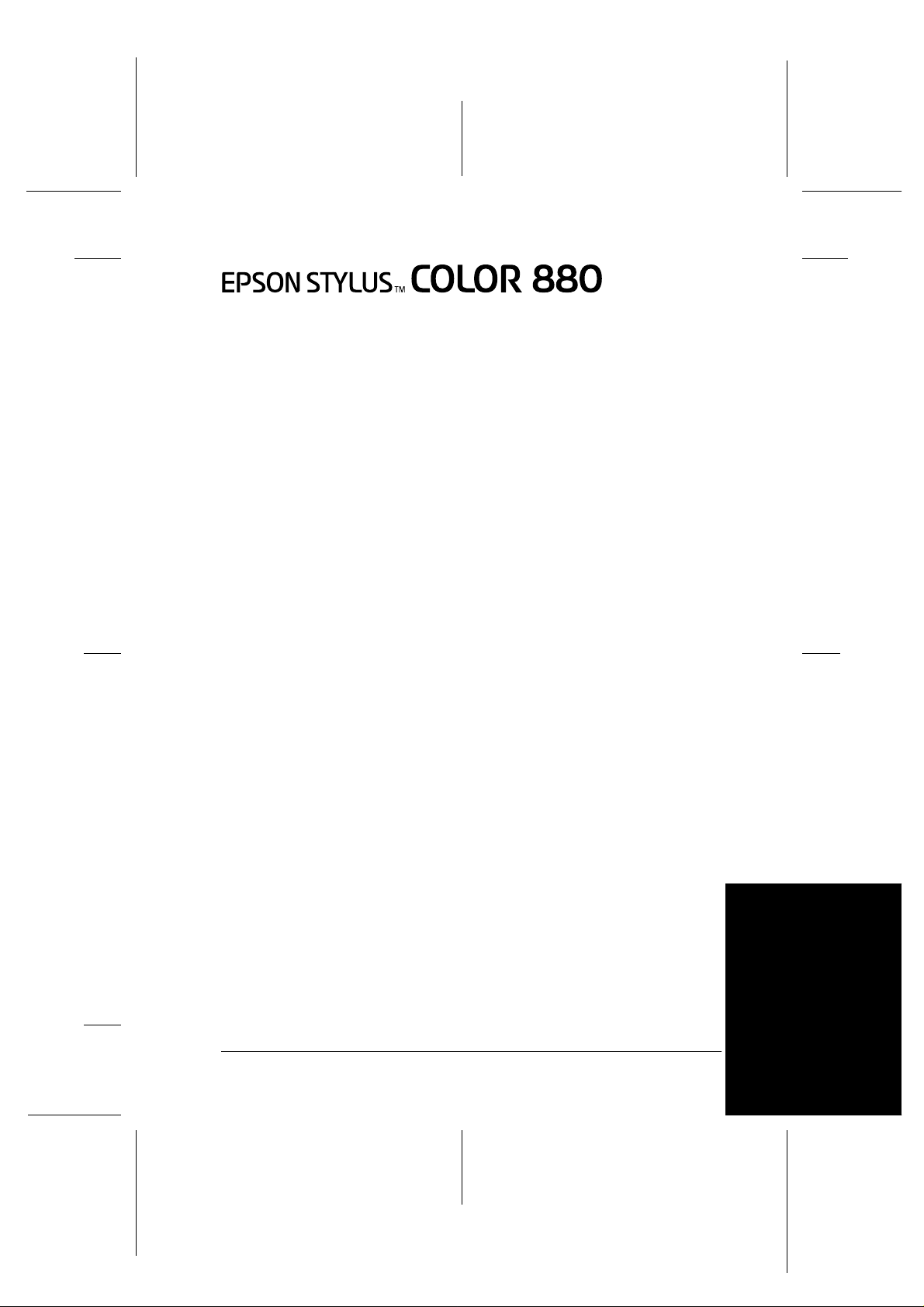
Proof Sign-off:
Otsuka _______
N.Nomoto _______
R.Thomson _______
Färgbläckstråleskrivare
Alla rättigheter förbehållna. Ingen del av detta dokument får reproduceras, lagras i ett
återsökningssystem, eller på något sätt eller i någon form överföras elektroniskt, mekaniskt,
genom fotokopiering, inspelning eller med annan metod utan skriftligt tillstånd på förhand
av SEIKO EPSON CORP ORATION. Inform ationen häri ska endast användas med den här
EPSON-skrivaren. EPSON är inte ansvarig för användningen av denna information med
andra skrivare.
R4C62
all.bk Rev_D
A5 size front.fm
3/15/01 Pass 0
R
Varken SEIKO EPSON CORPORATION eller dess dotterbolag påtar sig något som helst
ansvar gentemot köparen av denna produkt eller gentemot tredje man för skador, förluster,
kostnader eller utgifter som köparen eller tredje man ådragit sig till följd av: olyckshändelser,
felaktig användning eller missbruk av denna produkt, eller till följd av ej auktoriserade
modifieringar, reparationer eller ändringar av denna produkt, eller (med undantag av USA)
till följd av underlåtenhet att strikt följa instruktionerna från SEIKO EPSON CORPORATION
för användning och underhåll.
SEIKO EPSON CORPORATION avsäger sig allt skadeståndsansvar för skador eller problem
som kan uppstå till följd av användning av tillbehör eller förbrukningsartiklar som inte är
EPSON originalprodukter eller av SEIKO EPSON CORPORATION godkända produkter.
SEIKO EPSON CORPORATION avsäger sig allt skadeståndsansvar för skador som kan
uppstå till följd av elektromagnetiska störningar på grund av användning av
gränssnittskablar som inte är godkänd a av SEIKO EPS ON CORPORATION.
EPSON är ett registrerat varumärke och EPSON Stylus är ett varumärke som till hör S EIKO
EPSON CORPORATION.
Microsoft och Windows är registrerade varumärken som tillhör Microsoft Corporation.
Allmänt: Andra produktnamn som finns i detta dokument är endast för identifiering och de kan vara
varumärken som tillhör respektive företag. EPSON frånsäger sig alla rättigheter till dessa varumärken.
Copyright © 2000 by SEIKO EPSON CORPORATION, Nagano, Japan.
1
Svenska
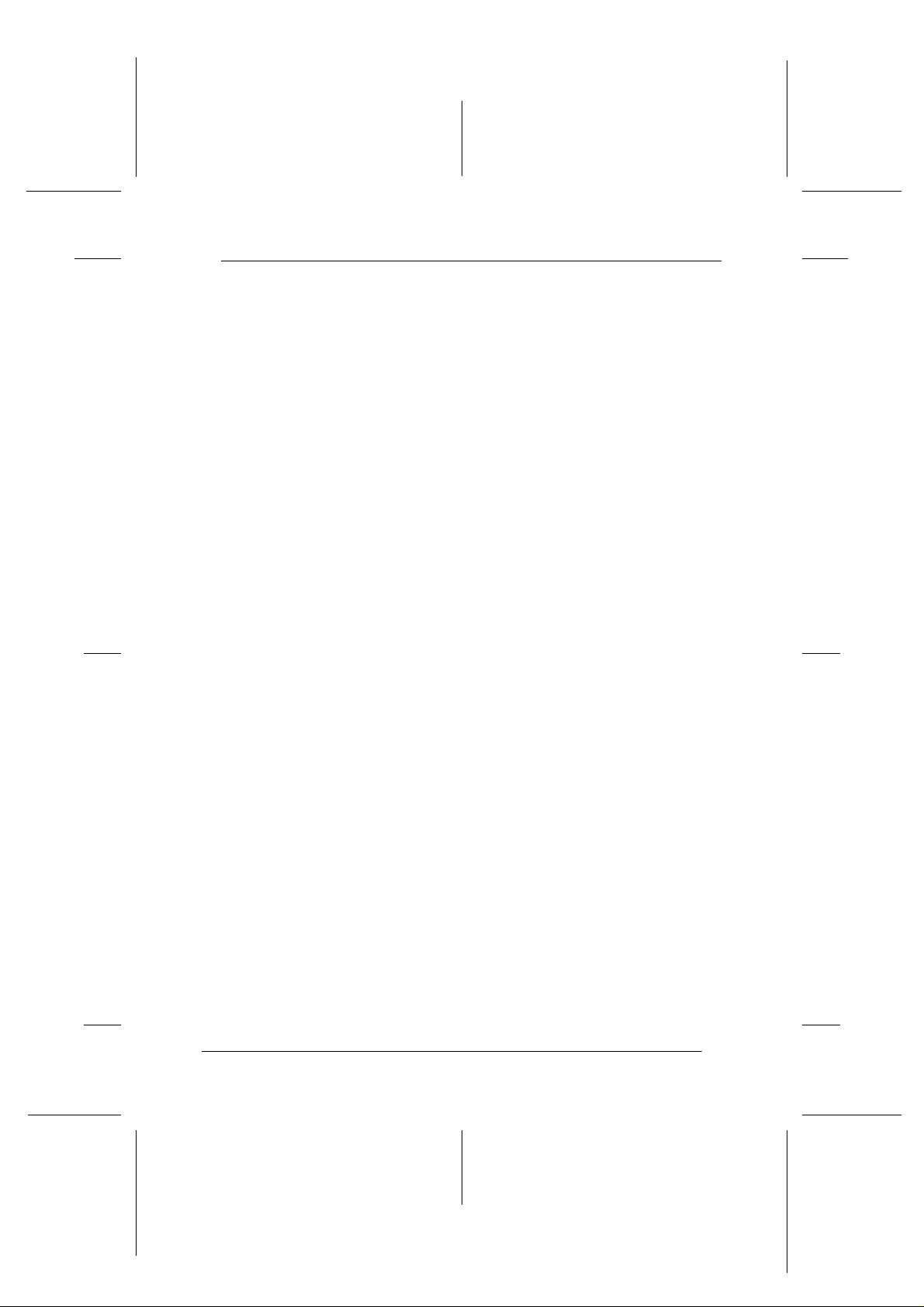
L
R4C62
short.bk Rev_C
A5 size short.toc
3/15/01 Pass 0
Innehåll
SSSSääääke
kerhe
rhettttsin
keke
Viktiga säkerhetsinstruktion er . . . . . . . . . . . . . . . . . . . . . . . . . . . . 4
Några försiktighetsåt gä rder . . . . . . . . . . . . . . . . . . . . . . . . . . . . . . 5
Överensstämmelse med ENERGY STAR . . . . . . . . . . . . . . . . . . . 8
Sk
Skrrrriv
ivaaaarrrrens del
SkSk
iviv
Sk
Skrrrriv
iva
SkSk
iviv
Introduktion till skrivarmjukvaran . . . . . . . . . . . . . . . . . . . . . . . . 11
Ändra skrivarinställningar . . . . . . . . . . . . . . . . . . . . . . . . . . . . . . . 13
Förhandsgranskning av utskriften . . . . . . . . . . . . . . . . . . . . . . . . . 15
Få information via o nline-hjälp . . . . . . . . . . . . . . . . . . . . . . . . . . . 18
sinsssstr
rherhe
sinsin
ens delaaaar o
ens delens del
a uuuut
t mmmmed
a a
ed Windo
t t
ed ed
truk
ukttttiiiione
oner
trtr
ukuk
oneone
r occcch
r or o
Windowwwws
WindoWindo
r . .
. . .
r r
. . . .
h kkkkon
ontr
h h
onon
s .
s s
Proof Sign-off:
Otsuka _______
N.Nomoto _______
R.Thomson _______
. . .
. . . .
. . .
. . .
. .
. . . .
troll
ollppppaaaanelens
trtr
olloll
. . .
. . . .
. .
. . . .
. . .
. . . .
. .
. . . .
nelens ffffun
nelens nelens
. . .
. . .
. . .
. . . .
. .
. . . .
. . .
. . . .
. .
. . . .
. . .
. . . .
. .
. . . .
. . .
. . .
. . .
. . . .
. .
. . . .
unkkkkttttio
unun
. . .
. . .
. . .
. . . .
. .
. . . .
. . .
. . .
. .
. . . .
ione
ner
ioio
nene
. . .
. . .
. .
. . . .
. .
. .
. .
. .
r .
r r
. .
. .
. .
. .
. 4444
. .
. 9999
. .
. 11
11
. .
1111
Sk
Skrrrriv
iva
a uuuut
t mmmmed
SkSk
iviv
a a
Introduktion till skrivarmjukvaran . . . . . . . . . . . . . . . . . . . . . . . . 19
Ändra skrivarinställningar . . . . . . . . . . . . . . . . . . . . . . . . . . . . . . . 19
Förhandsgranskning av utskriften . . . . . . . . . . . . . . . . . . . . . . . . . 21
DDDDub
ubbbbbels
ubub
Använda dubbelsidig utskrift . . . . . . . . . . . . . . . . . . . . . . . . . . . . . 23
By
Bytttta en
a en t
ByBy
a ena en
Un
Unde
derh
dede
rhåll
rhrh
UnUn
Kontrollera skrivhuvudets munstycken . . . . . . . . . . . . . . . . . . . . 28
Rengöring av skrivhuvudet . . . . . . . . . . . . . . . . . . . . . . . . . . . . . . 29
Justera skrivhuvudet . . . . . . . . . . . . . . . . . . . . . . . . . . . . . . . . . . . . 31
2
t t
elsid
idig
elsels
idid
toooom
t t
åll .
åll åll
ed MMMMacin
ed ed
ig uuuuttttsk
ig ig
m bbbbläc
m m
skrrrriiiift
sksk
läckkkkppppaaaatr
läcläc
. .
. . .
. . .
. .
. .
. . . .
acinttttos
acinacin
ft .
. .
ft ft
. .
. .
. .
. . .
. . .
. .
. .
. .
. . . .
osh
h . .
osos
h h
. . .
. . .
. .
. . . .
troooon
n . .
trtr
n n
. . .
. . .
. .
. . . .
. . . .
. . . .
. . .
. . . .
. .
. . . .
. . . .
. . . .
. . .
. . . .
. .
. . . .
. . .
. . . .
. . .
. . . .
. . .
. . . .
. . .
. . . .
. . .
. . .
. .
. . . .
. . .
. . .
. .
. . . .
. . .
. . .
. .
. . . .
. . .
. . .
. .
. . . .
. . .
. . . .
. .
. . . .
. . .
. . . .
. .
. . . .
. . .
. . . .
. .
. . . .
. . .
. . . .
. .
. . . .
. . .
. . . .
. . .
. . . .
. . .
. . . .
. . .
. . . .
. . .
. . .
. .
. . . .
. . .
. . .
. .
. . . .
. . .
. . .
. .
. . . .
. . .
. . .
. .
. . . .
. . .
. . .
. .
. . . .
. . .
. . .
. .
. . . .
. . .
. . .
. .
. . . .
. . .
. . .
. .
. . . .
. .
. .
. .
. .
. .
. .
. .
. .
. .
. 19
. .
. .
. .
. 23
. .
. .
. .
. 26
. .
. .
. .
. 28
. .
. .
19
1919
23
2323
26
2626
28
2828
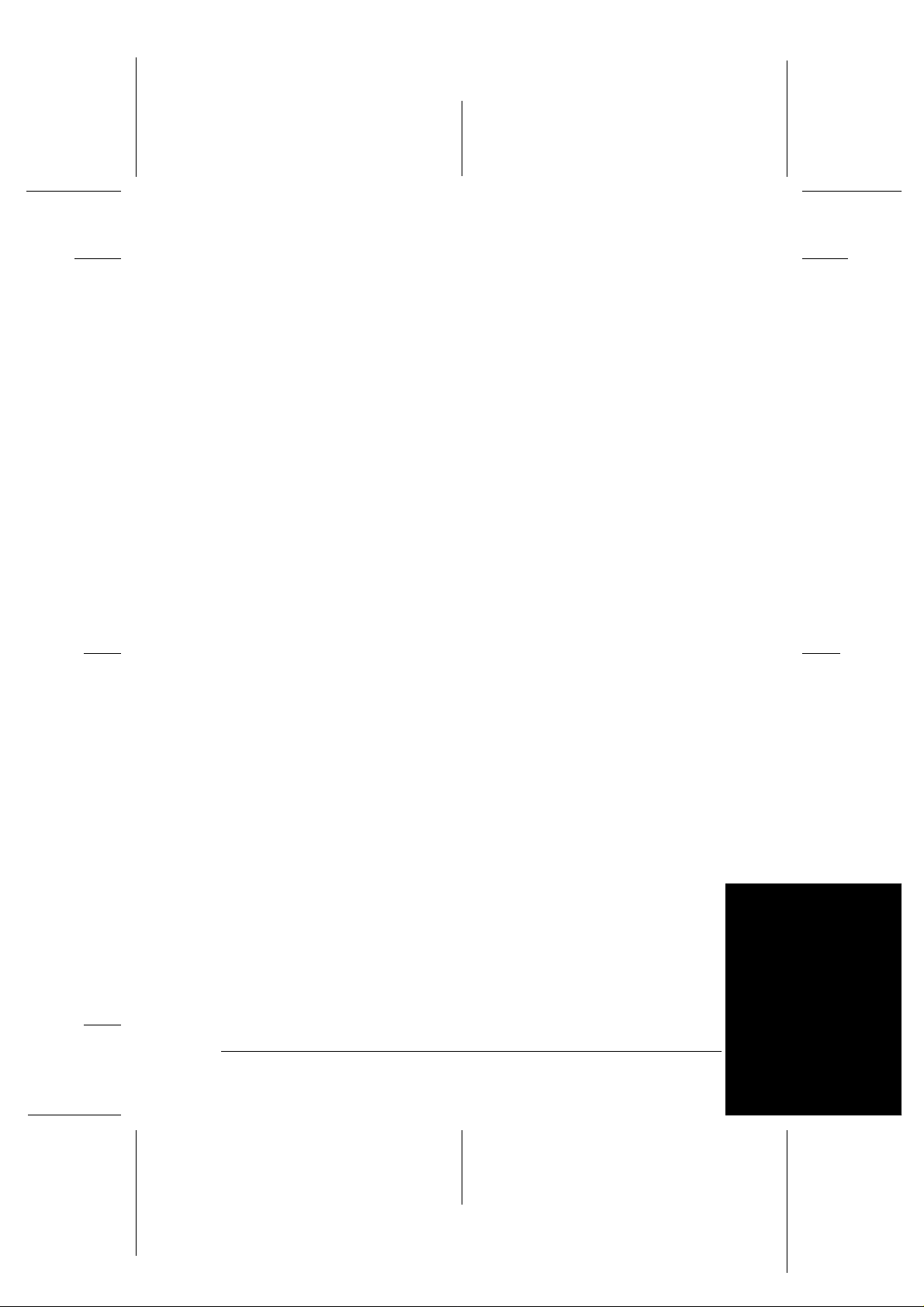
Proof Sign-off:
Otsuka _______
N.Nomoto _______
R.Thomson _______
Fel
Felssssööööknin
kning
FelFel
Åtgärda USB-problem . . . . . . . . . . . . . . . . . . . . . . . . . . . . . . . . . . . 34
Använda felindikatorerna . . . . . . . . . . . . . . . . . . . . . . . . . . . . . . . . 38
Vanliga problem och lösningar . . . . . . . . . . . . . . . . . . . . . . . . . . . 39
Avbryta utskriften . . . . . . . . . . . . . . . . . . . . . . . . . . . . . . . . . . . . . . 42
Hur du får hjälp . . . . . . . . . . . . . . . . . . . . . . . . . . . . . . . . . . . . . . . . 45
Till
Tillvvvval
al ooooch
TillTill
al al
Sk
Skrrrriv
ivaaaarrrrspe
SkSk
iviv
Systemkrav . . . . . . . . . . . . . . . . . . . . . . . . . . . . . . . . . . . . . . . . . . . . 50
g .
kninknin
g g
ch fffföööörrrrbbbbrrrruknin
ch ch
speccccif
spespe
. .
. . .
. . .
. .
. .
. . . .
ifik
ikat
atiiiiooooner
ifif
ikik
atat
. .
. .
. . .
. . .
. .
. .
. .
. . . .
uknings
gsaaaarti
ukninuknin
gsgs
ner . .
ner ner
. . .
. . .
. .
. . . .
. . .
. . . .
. . .
. . . .
. . .
. .
. . . .
. . . .
rtikkkkllllar
ar .
rtirti
ar ar
. . .
. . . .
. . .
. .
. . . .
. . . .
R4C62
short.bk Rev_C
A5 size short.toc
3/15/01 Pass 0
. . .
. . .
. . .
. . . .
. . .
. . .
. . .
. . .
. . .
. .
. .
. .
. . . .
. . .
. . .
. .
. . . .
. . .
. . .
. .
. . . .
. .
. . . .
. . .
. . . .
. .
. . . .
. . .
. . . .
. .
. . . .
. . . .
. . .
. . . .
. . .
. . . .
. .
. . . .
. . .
. . .
. .
. . . .
. . .
. . .
. .
. . . .
. .
. . .
. .
. . .
. .
. . . .
. . .
. . . .
. . .
. . . .
. .
. .
. .
. .
. .
. 34
. .
. .
. .
. 46
. .
. .
. .
. 50
. .
. .
34
3434
46
4646
50
5050
R
Sk
Skrrrriv
iva
a uuuut
t mmmmed
SkSk
iviv
a a
Installera skrivardrivrutinen för DOS-program . . . . . . . . . . . . . 53
Ändra standardinställningarna . . . . . . . . . . . . . . . . . . . . . . . . . . . 54
Använda inbyggda och skalbara typsnitt . . . . . . . . . . . . . . . . . . . 55
ed DDDDOOOOS
t t
ed ed
S .
S S
. .
. .
. . .
. . .
. .
. . . .
. . .
. . . .
. .
. . . .
. . .
. . . .
. . .
. . .
. .
. . . .
. . .
. . . .
. .
. . . .
. . .
. . . .
. . .
. . .
. .
. . . .
. . .
. . .
. .
. . . .
. .
. .
. .
. 53
. .
. .
53
5353
3
Svenska
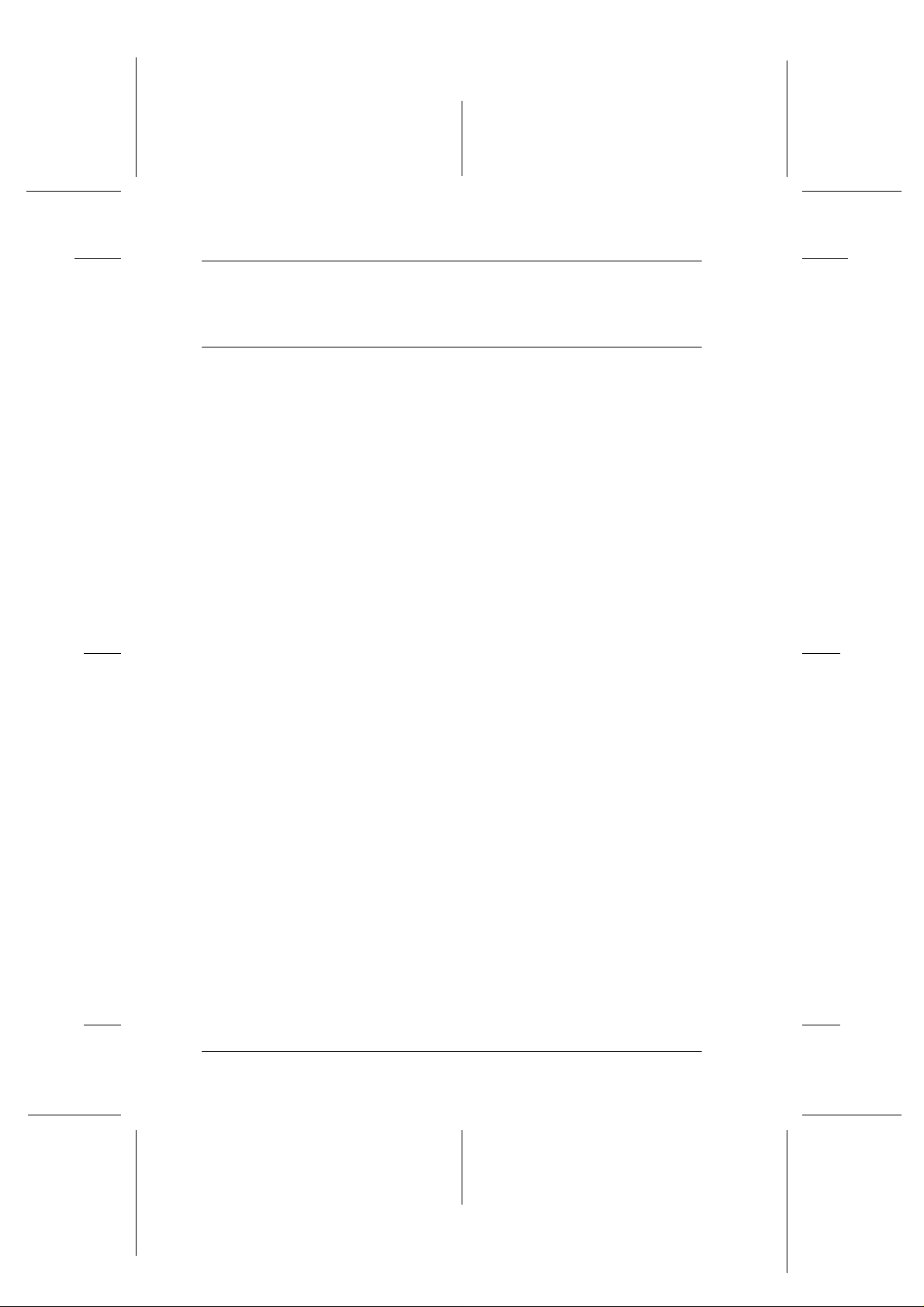
L
R4C62
all.bk Rev_D
A5 size safe.fm
3/15/01 Pass 0
Säkerhetsinstruktioner
Viktiga säkerhetsinstruktioner
Läs alla instruktioner i det här avsnittet innan du börjar använda
skrivaren. Följ även alla varningar och instruktione r som anges
på skrivaren.
Täck inte över skrivarhusets öppningar. Stick inte heller in
❏
föremål i dem.
Proof Sign-off:
Otsuka _______
N.Nomoto _______
R.Thomson _______
Spill inte vätska på skrivaren.
❏
Använd endast den strömförsörjning som anges på
❏
skrivarens dekal.
Anslut all utrustning till or dentligt jordade utt ag. Undvik
❏
uttag på samma strömkrets som kopieringsapparater eller
luftregleringssystem som med jämna mellanrum slås på och
av.
Undvik eluttag som regleras av väg gst römställare eller
❏
automatis k timer.
Placera hela datorsystemet på avs t ån d från potentiella
❏
radiostörningskällor, t.ex. högtalare eller basenheten till en
trådlös telefon.
Använd inte en skadad eller fransig sladd.
❏
Om du använder en förlängningssladd till skrivaren ska du
❏
se till att det totala amperetalet för de apparater som ansluts
till förlängningssladden inte överstiger sladdens maximala
amperetal. Se också till att det totala amperetalet för alla
apparater som ansluts till vägguttaget inte överstiger
vägguttagets amperetal.
4
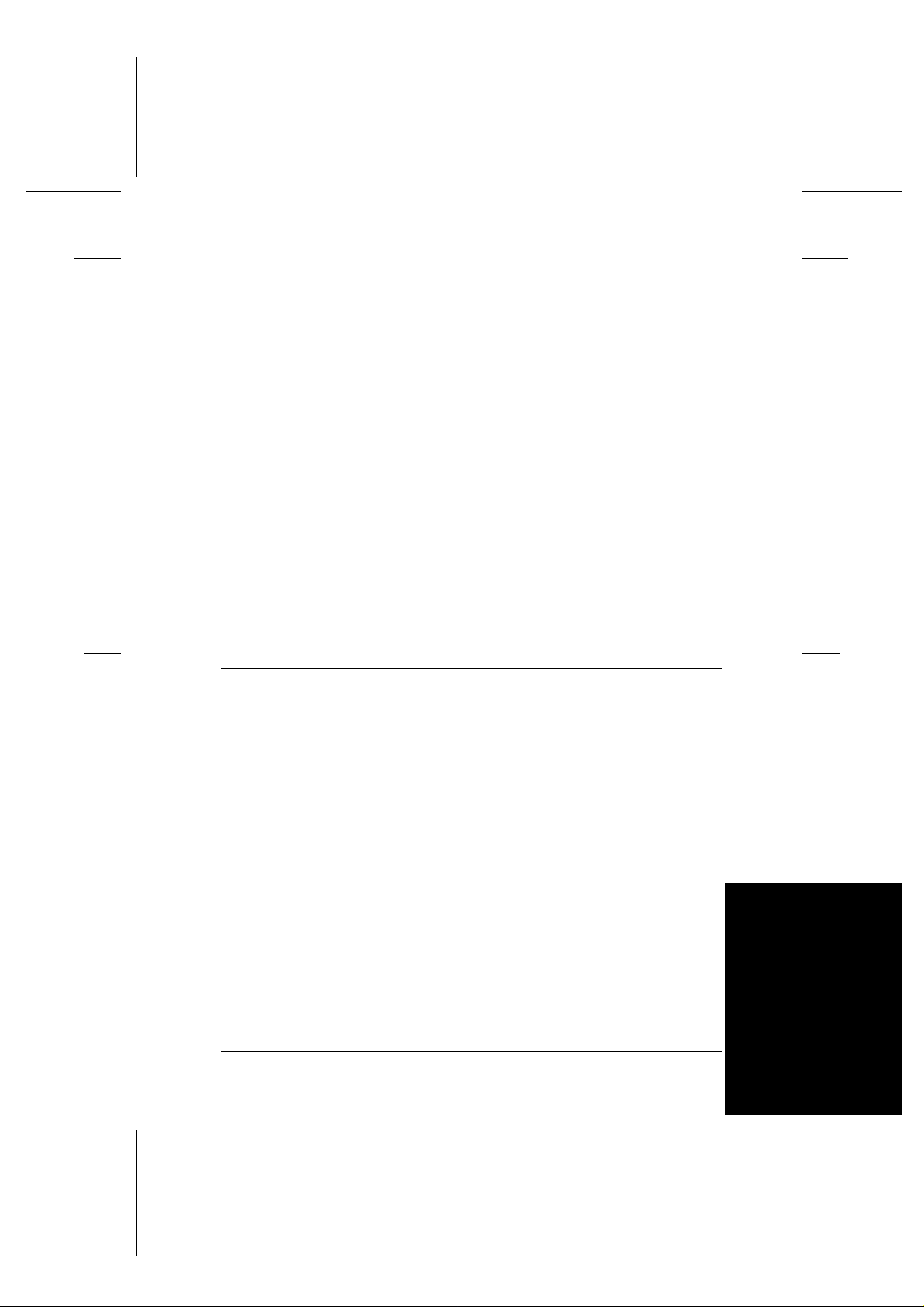
Proof Sign-off:
Otsuka _______
N.Nomoto _______
R.Thomson _______
Utför inte service på skrivaren själv.
❏
Dra ur kontakten och låt utbildad servicepersonal sköta
❏
servicen av skrivaren under föl jande förhållanden:
Elsladden eller stickkontakten är skadad; vä tska har kommit
in i skrivaren; skrivaren har tappats ell er skrivarhuset är
skadat; skrivaren fungerar inte normalt eller har tydligt
förändrad funktionskapacitet .
Om du avser att använda skrivaren i Tyskland måste
❏
installationen skyddas av ett överspänningsskydd på 10 eller
16 ampere för tillräckligt skydd mot kortslutning och
överström i skrivaren.
R4C62
all.bk Rev_D
A5 size safe.fm
3/15/01 Pass 0
R
Anmärkning för tysktalande användare:
Bei Anschluss des Druckers an die Stromversorgung muss
sichergestellt werden, dass die Gebäudeinstallation mit einer 10 Aoder 16 A-Sicherung abgesichert ist.
Några försiktighetsåtgärder
Läs informationen i följande avsnitt innan du använder skriva ren,
hanterar bläckpatronerna el ler väljer plats för skrivaren.
Använda skrivaren
Tänk på följande när du använder skrivaren.
Stick inte in handen i skrivaren. Vidrör inte heller
❏
bläckpatronen under pågående utskrift.
Flytta aldrig skrivhuvudet för hand eftersom skrivaren då
❏
kan skadas.
5
Svenska
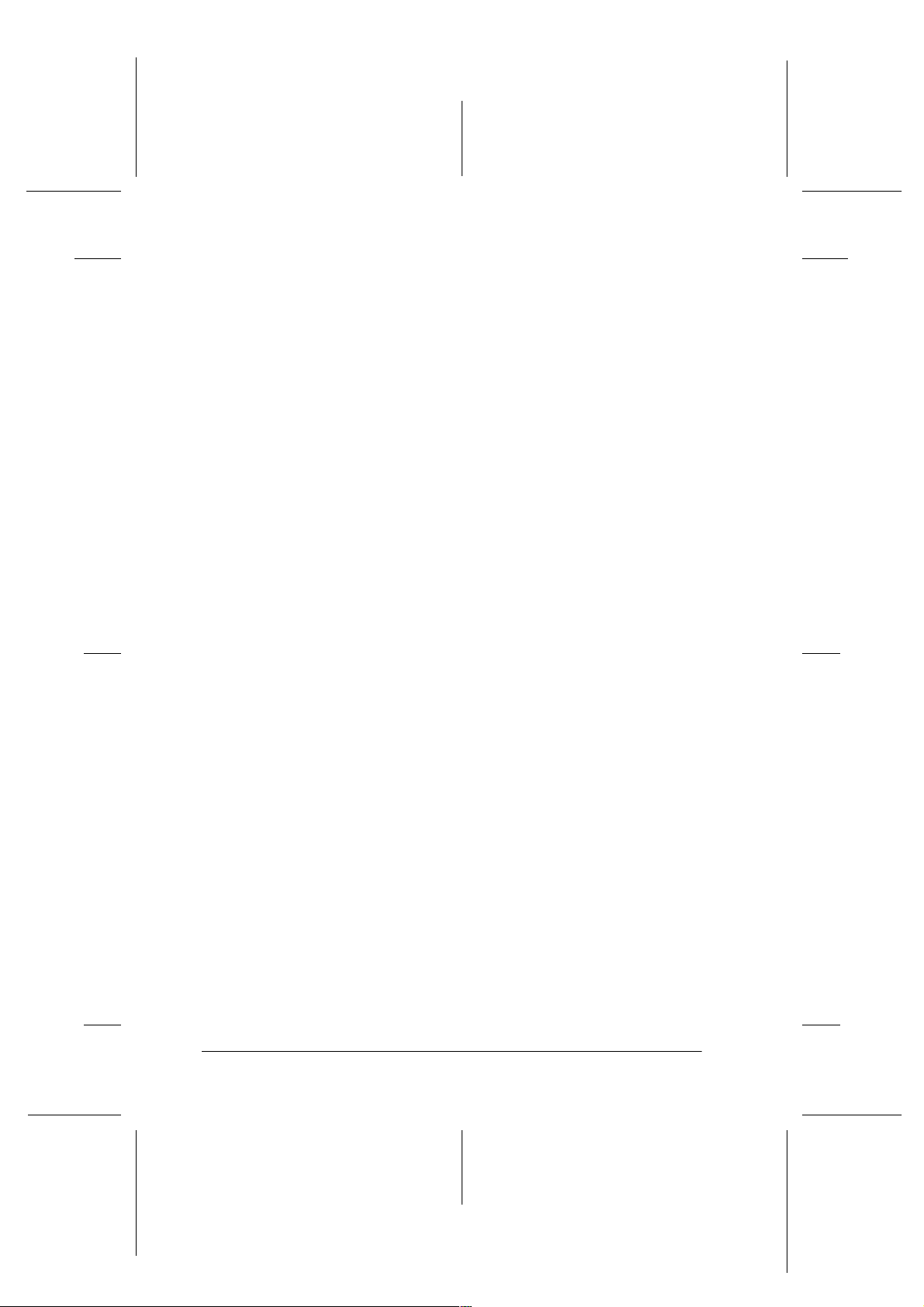
L
R4C62
all.bk Rev_D
A5 size safe.fm
3/15/01 Pass 0
Stäng alltid av s kriv are n med
❏
trycker på denna knapp blinkar
stund och slocknar sedan. Dra inte ur kontakten till skrivaren
och slå inte av strömmen till uttaget förrän
strömbry tarlampan s locknat.
Innan skrivaren transporteras ska du se till att skrivarhuvudet
❏
befinner sig i sitt utgångsläge (längst till höger) och att
bläckpatronerna sitter där de ska.
Hantera bläckpatronerna
Proof Sign-off:
Otsuka _______
N.Nomoto _______
R.Thomson _______
strömbrytaren. När du
P
strömbryta rlampan en
P
P
Tänk på följande när du hanterar bläckpatronerna.
Förvara bläckpatronerna oåtkomliga för barn. Låt inte barn
❏
dricka ur eller på annat sätt hantera patronerna.
Var försiktig vid hanteringen av använda bläckpatroner
❏
eftersom det fortfarande kan finnas bläck kvar kring
bläckporten. Om du skulle få bläck på huden ska du tvätta
området noga med tvål och vatten. Om du skulle få bläck i
ögonen ska du skölja dem omedelbart med vatten. Om
obehag eller problem med synen kvarstår efter det att du
sköljt ögonen ordentligt ska du omedelbart kontakta läkare.
Skaka inte en bläckpatron eftersom det kan vålla läckage.
❏
Sätt omedelbart dit bläckp atronen i skrivaren när du tagit ur
❏
den från förpackningen. En patron som blivit liggande en
längre tid innan användning kan leda till sämre
utskriftskvalitet.
När en bläckpatron väl satts i ska inte klämman öppnas eller
❏
patronen tas bort förrän den ska bytas ut. Annars kan det
hända att patronen blir obrukbar.
6
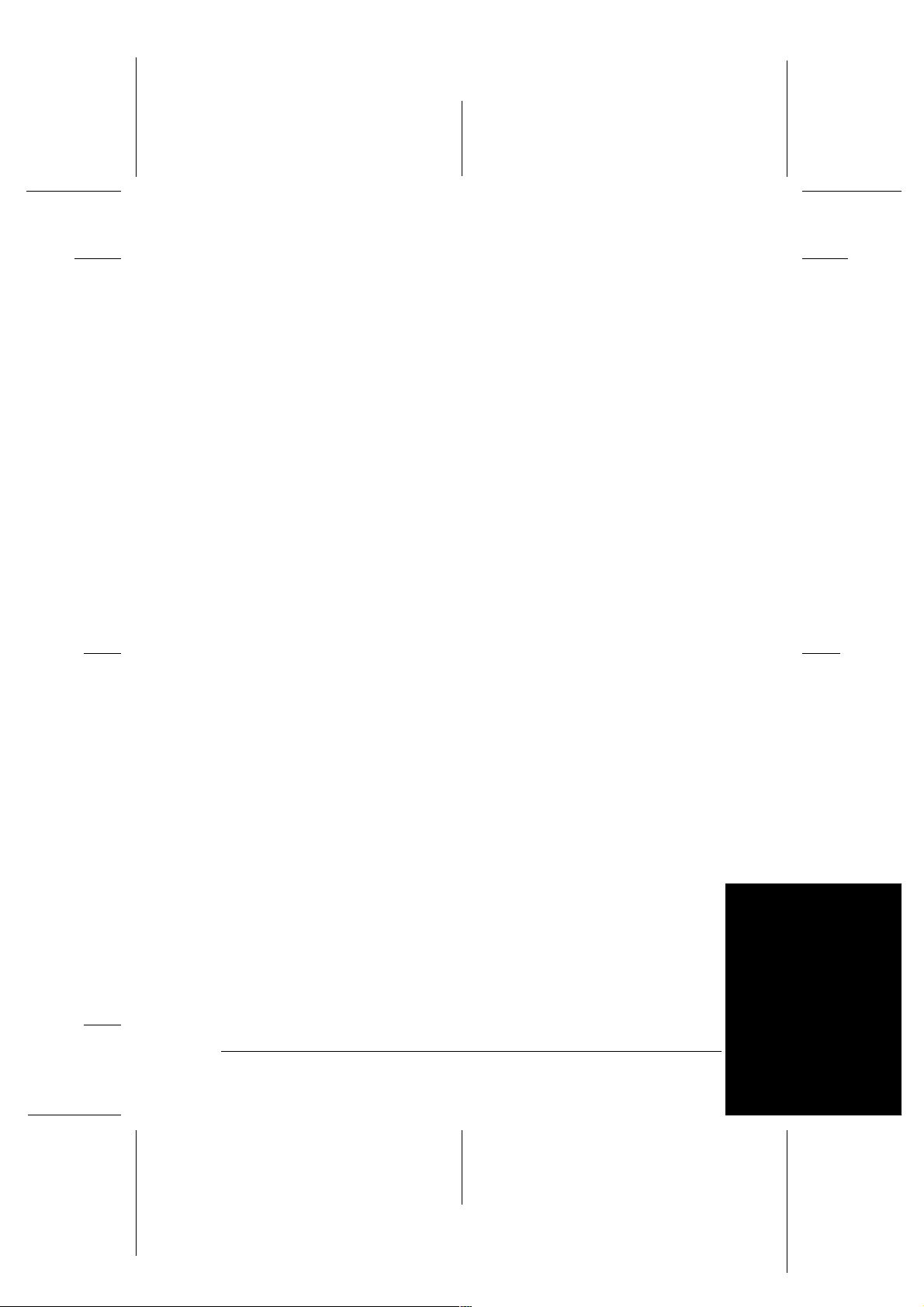
Proof Sign-off:
Otsuka _______
N.Nomoto _______
R.Thomson _______
Använd inte en bläckpatron efte r det datum som stå r angivet
❏
på förpackningen, eftersom utskriftskv aliteten kan bli sämre .
För bästa utskriftsresultat ska du göra slut på patronen inom
loppet av sex månader efter installation.
När en bläckpat ron hämtats in från kall fö rva ring måste den
❏
först värmas upp till rumstemperatur, i minst tre timmar,
innan användning.
Förvara bläckpatronerna på sval och mörk plats.
❏
Ta inte isär bläckpatronerna och försök inte fylla på dem
❏
eftersom detta kan skada skrivhuvudet.
R4C62
all.bk Rev_D
A5 size safe.fm
3/15/01 Pass 0
R
Välja plats för skrivaren
När du väljer plats för skrivaren ska du tänka på följande.
Placera skrivaren på en platt och stabil yta som är större än
❏
skrivarens fot i alla riktningar. Skrivaren fungerar inte
ordentligt om den står lutad.
Undvik platser som utsätts för snabba temperatur- och
❏
luftfuktighetsförändringar. Placera den också undan direkt
solljus, starkt ljus och värmekällor.
Undvik platser som utsätts för stötar och vibrationer.
❏
Lämna tillräckligt utry mme runt skrivaren för att möjliggöra
❏
tillräcklig ventilation.
Undvik platser som lätt blir dammiga.
❏
Placera skrivaren nära ett vägguttag där stickkontakten lätt
❏
kan dras ur.
Anmärkning för fransktalande användare:
Placez l’imprimante près d’une prise de contacte où la fiche peut être
débranchée facilement.
7
Svenska
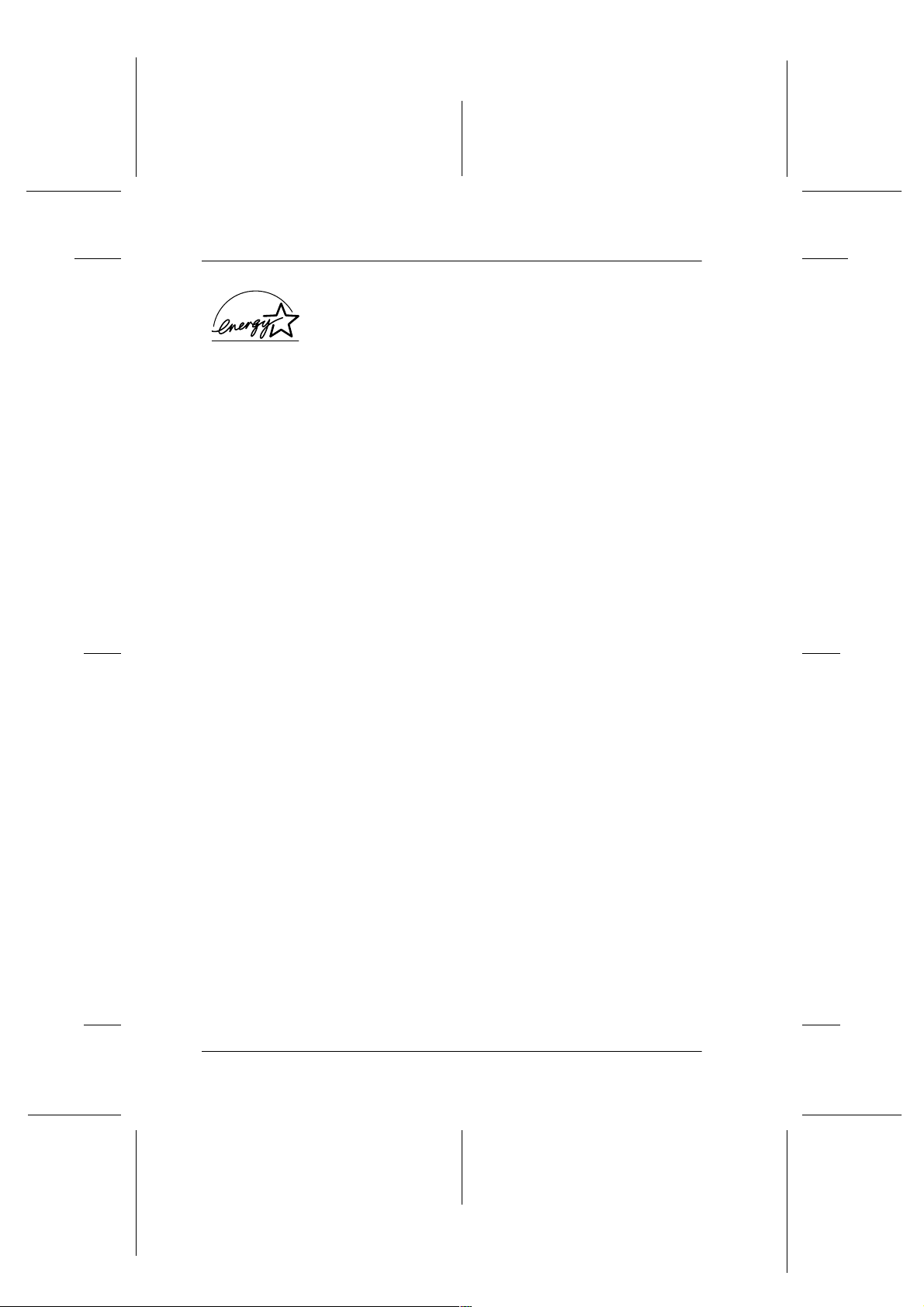
L
R4C62
all.bk Rev_D
A5 size safe.fm
3/15/01 Pass 0
Överensstämmelse med ENERGY
STAR
Som ENERGY STAR-partner har EPSON fastställt att
denna produkt uppfyller ENERGY STAR-
programmets riktlinjer för energieff ektivitet.
Det internationella ENERGY STAR
kontorsutrustning sp rogrammet är ett frivilligt sa ma rbete med
dator- och kontorsutrustningsindustr in för att främja
introduceringen av energieffektiva persondatorer, bildskärmar,
skrivare, faxmaskiner, kopiatorer och scannrar i ett försök att
minska luftföroreningar orsakade av kraftalstring.
Proof Sign-off:
Otsuka _______
N.Nomoto _______
R.Thomson _______
Varningar, försiktighetsåtgärder och
anmärkningar
Varningar
med denna symbol måste noga iakttagas för att undvika
w
kroppsskada.
Försiktighetsåtgärder
med denna symbol måste iakttagas för att undvika skador på
c
utrustningen.
OBS!
innehåller viktig information och tips som är till nytta för användningen
av skrivaren.
8
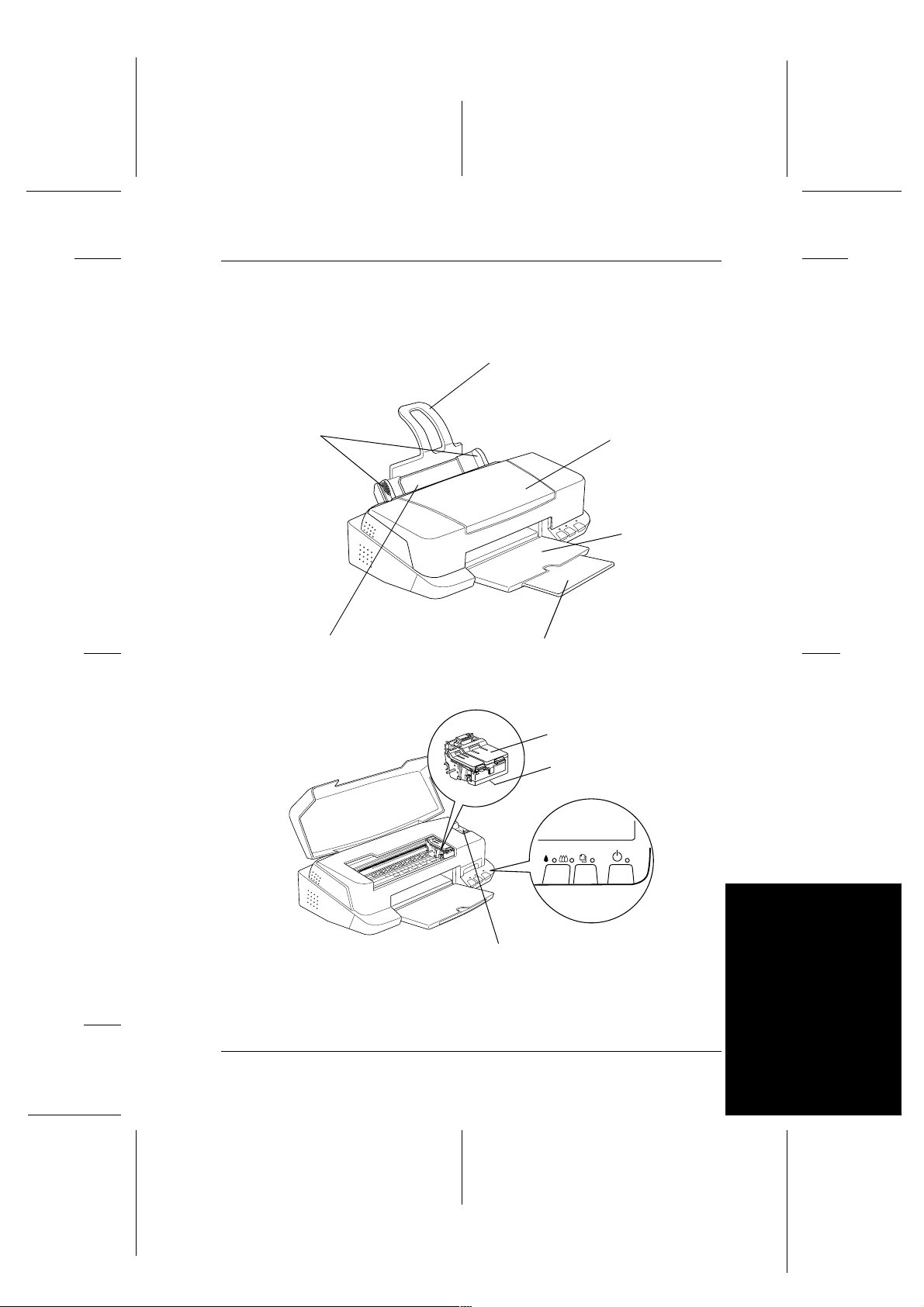
Proof Sign-off:
td
Otsuka _______
N.Nomoto _______
R.Thomson _______
Skrivarens delar och kontrollpanelens
funktioner
R4C62
all.bk Rev_D
A5 size parts.fm
3/15/01 Pass 0
papperss
R
kantgejder
arkmatare
skrivarkåpa
utmatningsfack
utmatningsfackets
klämmor till bläckpatron
skrivhuvud
kontrollpanel
regleringsarm
9
Svenska
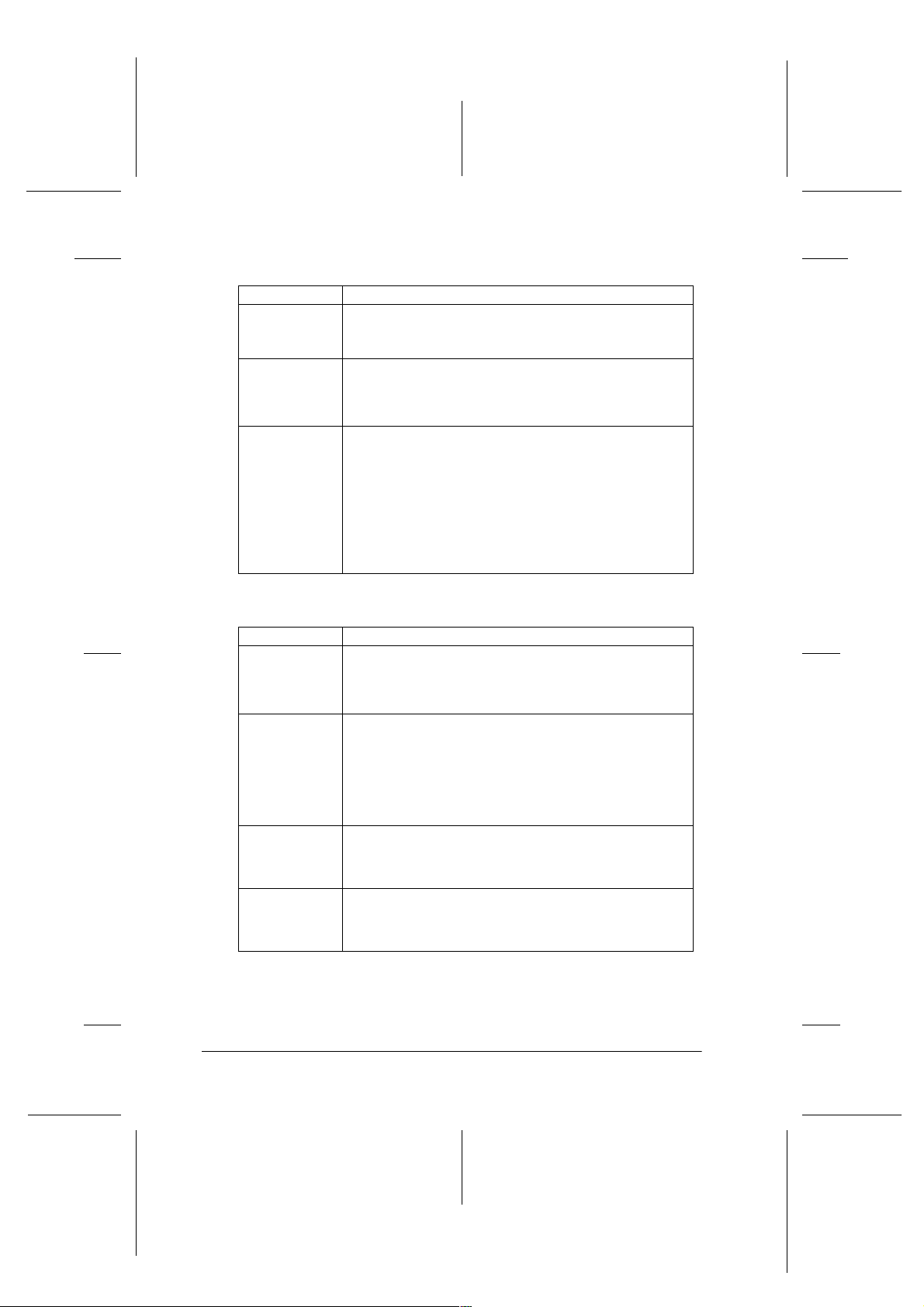
B
L
R4C62
all.bk Rev_D
A5 size parts.fm
3/15/01 Pass 0
Knappar
Knapp Funktion
P
Strömbrytare
S
Mata in/ut
A
Rengöring
Proof Sign-off:
Otsuka _______
N.Nomoto _______
R.Thomson _______
Slår på och av skrivaren.
Om den trycks två gång er då skrivare n är på rade ras
skrivarens m inn e.
Matar in ell er ut papper om den trycks ned och släpps
upp inom 2 sekunder.
Återupptar utskr iften om den try cks n ed och släpps upp
efter ett utmatningsfel.
Flyttar skrivhuvudet till läget för ersättning av
bläckpatronen om den hålls nedtryckt i 3sekunder
medan lampan slut på svart bläck
färgbläck
För tillbaka sk rivhuvudet till utgångsläget efter det att du
bytt bläckpatron.
Rengör skrivhuvudet om den hålls nedtryckt i
sekunder när lampan slut på svart
färgbläck
A
blinkar eller lyser.
A
inte lyser.
B
respektive
B
respektive
Lampor
Lampa Skrivarens status
P
Strömbrytare
S
Slut på
papper
B
Slut på svart
bläck
A
Slut på
färgbläck
Lyser när skrivaren är på.
Blinkar när skrivaren tar emot data, skriver ut, vid byt
av bläckpatron, laddning av bläck samt vid rengöring
av skrivhuvudet.
Lyser när det är slut på papper i skriv aren. Fyl l på papper
i arkmataren, tryck sedan på
att återuppta utskriften.
Blinkar när papper har fastnat. Ta bort allt papper från
mataren, lägg sedan tillbaka papperet. Om lampan
fortfarande blinkar ska du slå av skrivaren och försiktigt
dra ut allt papper från skrivaren.
Lyser när den svarta bläckpatronen är tom. Byt den
svarta bläckpatronen (T019).
Blinkar när den svarta bläckpatronen nästan är tom.
Lyser när färgpatronen är tom. Byt färgbläckpatronen
(T020).
Blinkar när färgpatronen nästan är tom.
S
mata in/ut-knappen för
10
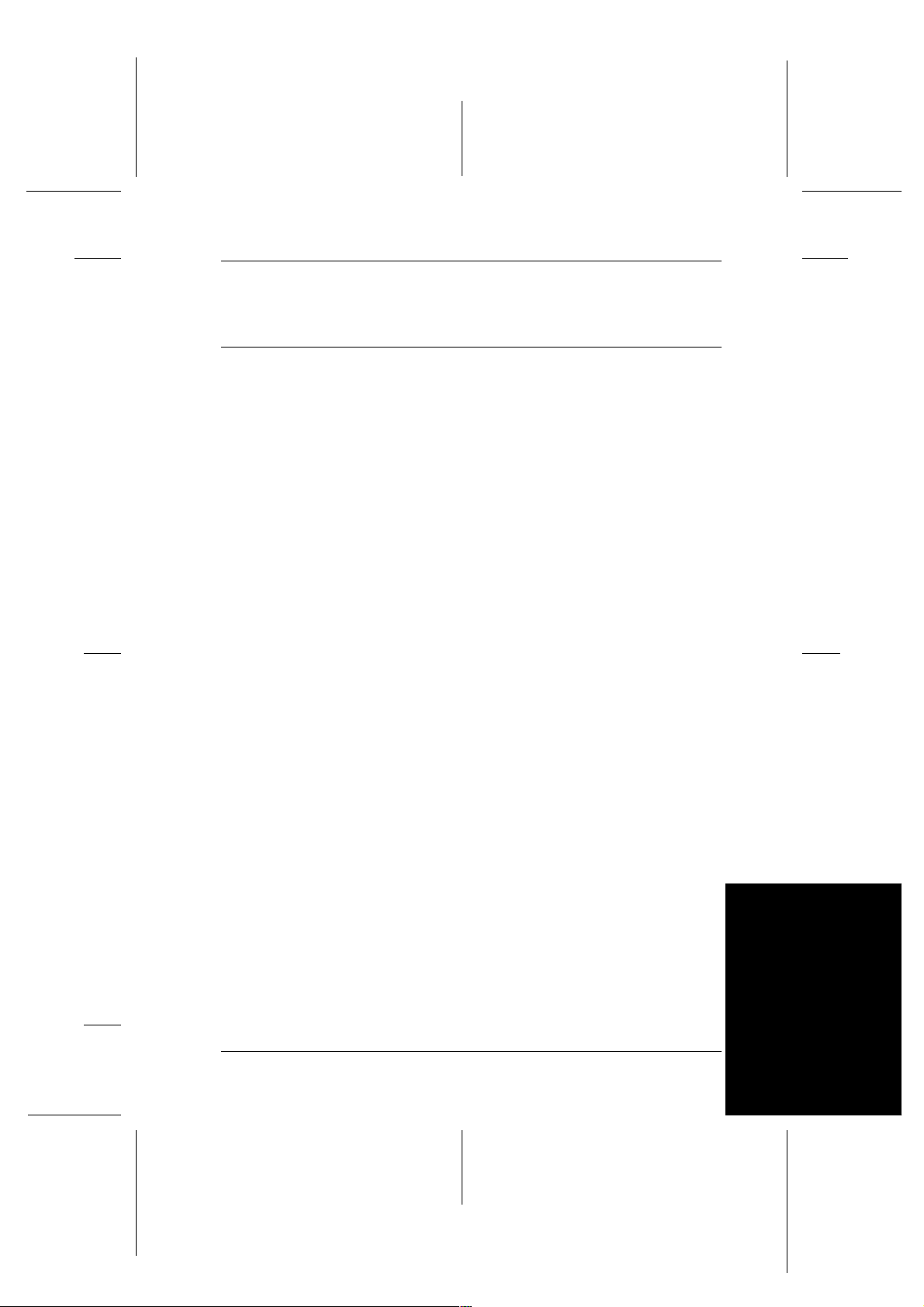
Proof Sign-off:
Otsuka _______
N.Nomoto _______
R.Thomson _______
Skriva ut med Windows
Introduktion till skrivarmjukvaran
Skrivarmjukvarans CD-ROM-skiva som medföljer skrivaren
består av en skrivardrivrutin och skrivarverktyg. Med
skrivardrivrutinen kan du välja bland en rad olika inställningar
för bästa resultat från din skri va re. Skr ivar ver kty gen hj äl per di g
att underhålla skrivaren och hålla den i gott skick.
R4C62
all.bk Rev_D
A5 size softw.fm
3/15/01 Pass 0
R
Mer information
Mer information om hur du använder skrivardri vrutinen fin ns i
“Ändra skrivarinställningar” på sidan 13.
OBS!
De specifika funktioner som finns tillgängliga i skrivarmjukvaran
varierar beroende på den Windows-version du använder.
Online-hjälp ger mer information om skrivarmjukvaran. Se “Få
information via online-hjälp” på sidan 18 för anvisningar om
tillgång till hjäl pfunktionen.
Tillgång till skrivarmjukvaran
Du kan komma åt skrivarmjukvaran från de flesta Windowsapplikationer, från startmenyn i Windows (Windows 98, 95, 2000
och NT 4.0) eller från kontrollpanelen (Windows 3.1).
När du går in i skrivarmjukvaran från en Windows-applikation
gäller de inställningar du gör endast det program du använder.
När du går in i s krivarmjukvaran från sta rtmenyn gäller de
inställningar du gör alla Windows-applikationer.
Se lämpligt avsnitt nedan.
11
Svenska
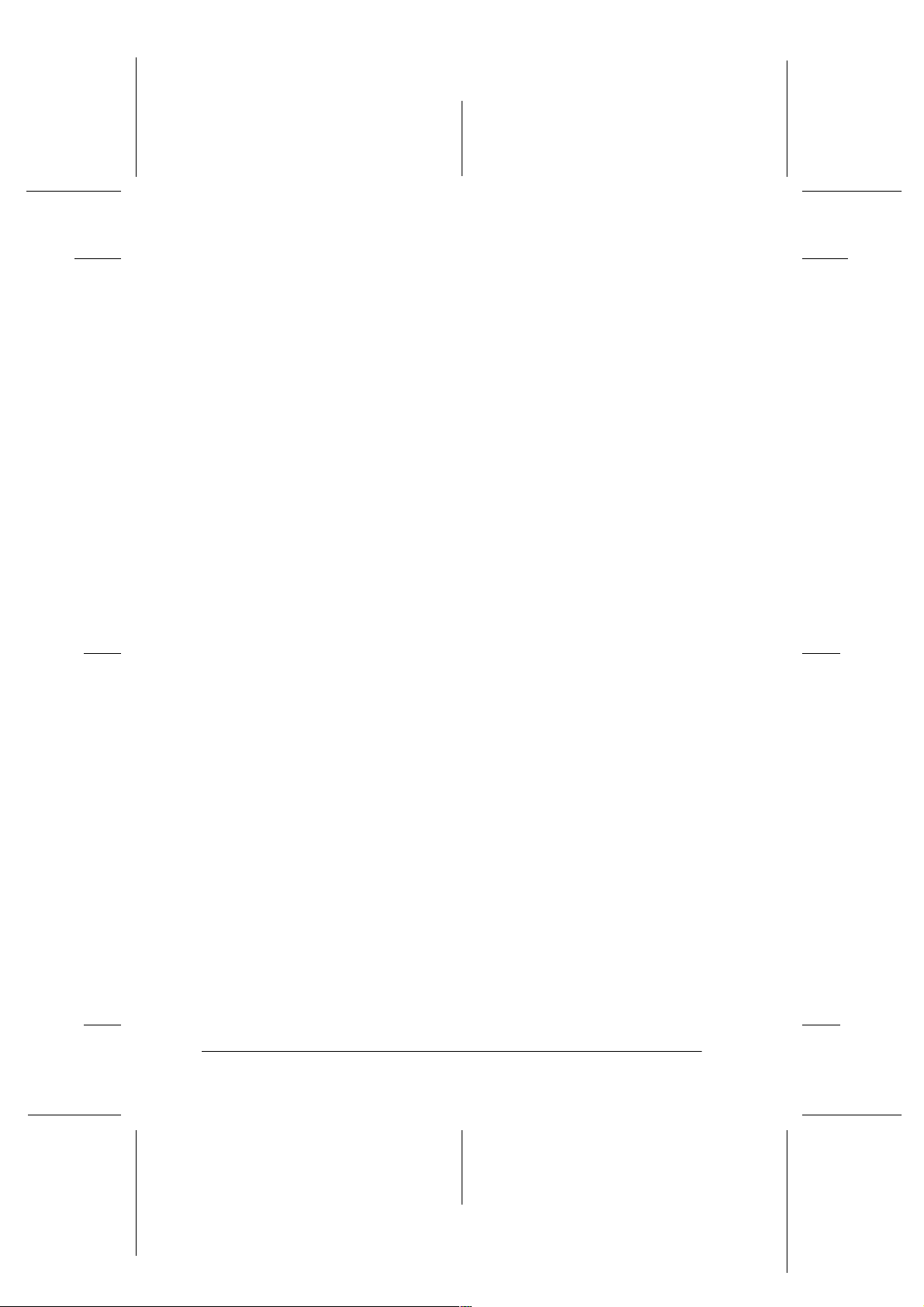
L
R4C62
all.bk Rev_D
A5 size softw.fm
3/15/01 Pass 0
Från Windows-applikationer
Följ anvisningar na nedan för att komma åt skri varmjukvaran från
Windows-applikationer.
Proof Sign-off:
Otsuka _______
N.Nomoto _______
R.Thomson _______
1. I Arkivmenyn klickar du på
2. I den dialogruta som visas klickar du på
Alternativ
du behöva klicka på en kombination av dessa knappar.)
Skrivardrivrutinen öppn as.
eller
Egenskaper
Skriv ut
. (Beroende på ditt program kan
eller
Utskriftsformat
Skrivare, Installera
.
Från Startmenyn i Windows (Windows 98, 95, 2000 och NT
4.0)
Följ anvisningar na nedan för att komma åt skri varmjukvaran från
Startmenyn.
1. Klicka på
2. I Windows 98 och 95 väljer du först skrivare, klicka sedan på
Egenskaper
skrivare, klicka sedan på
(utskriftsinställningar) i Arkivmenyn. I Windows NT 4.0
väljer du först din skrivare, klicka sedan på
Defaults
, peka på
Start
i Arkivmenyn. I Windows 2000 väljer du först
på Arkivmenyn. Skriva rdrivrutinen öppnas.
Inställningar
Printing Preferences
. Klicka sedan
Document
Skrivare
Från Kontrollpanelen (Wi ndows3.1)
,
.
Följ anvisningar na nedan för att komma åt skri varmjukvaran från
Kontrollpanelen i Windows 3.1.
1. Dubbelklicka på
huvudprogrammen.
2. Dubbelklicka på ikonen
3. Välj skrivare i listan
4. Klicka på
Setup
Kontrollpanelens
Installed Printers
(inställningar). Skrivardrivrutinen öppnas.
Skrivare
ikon bland
.
(installerade skrivare).
12
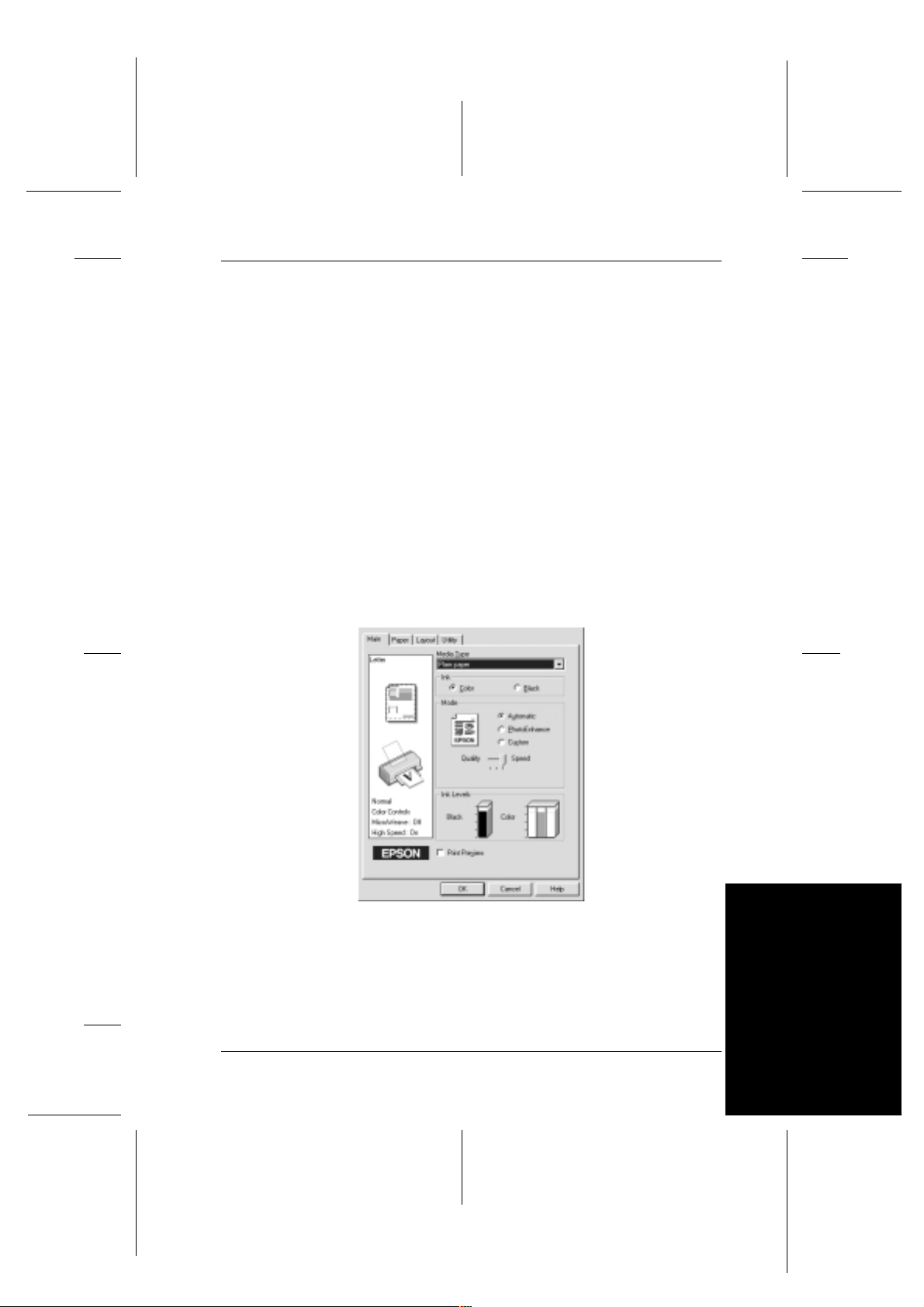
Proof Sign-off:
Otsuka _______
N.Nomoto _______
R.Thomson _______
Ändra skrivarinställningar
Skrivardrivrutinen innehåller följande menyer och inställningar.
Main: Media Type, Ink , Mode, Print P review
Paper: Paper Size, Copies, Orientation, Printable Area
Layout: Reduce/Enlarge, Double-Sided Printing, Multi-Page,
OBS!
Layout-menyn är endast tillgänglig för användare av Windows 98, 95,
2000 och NT 4.0.
Watermark
R4C62
all.bk Rev_D
A5 size softw.fm
3/15/01 Pass 0
R
Lägesinställningarna i Mai n-menyn har o rdnats för att ge di g t re
kontrollnivåer över skrivar drivrutinen en ligt beskri vning nedan.
13
Svenska
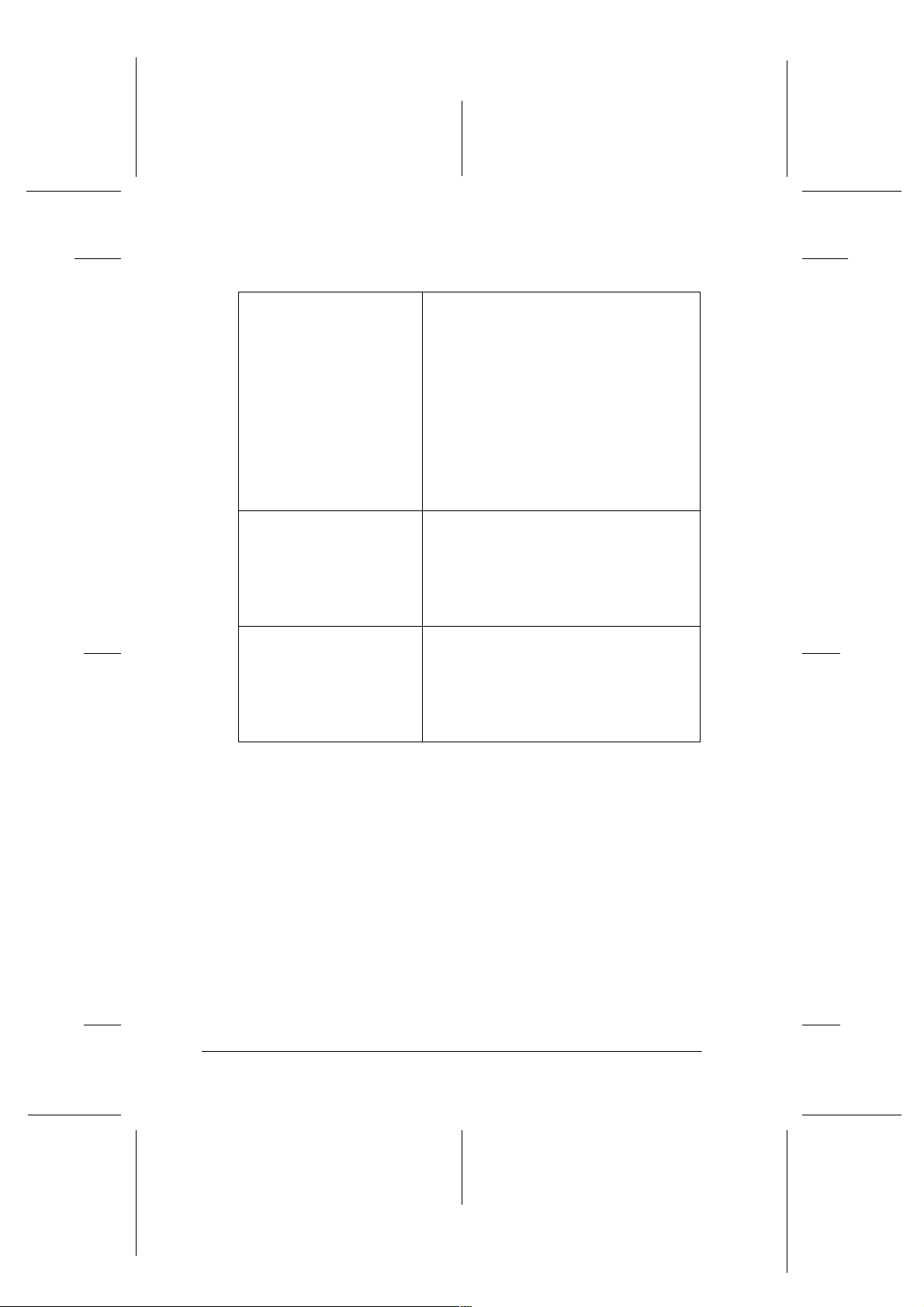
L
R4C62
all.bk Rev_D
A5 size softw.fm
3/15/01 Pass 0
Proof Sign-off:
Otsuka _______
N.Nomoto _______
R.Thomson _______
Automatic
PhotoEnhance
Custom
När det här läget väljs ställer skrivaren in
sig automatiskt baserat på de aktuella
inställningarna för Media Type
(mediatyp) och Ink (bläck). För
bläckinställningen (Ink) klickar du på
Color för färgutskrift eller Black för utskrift i
svartvitt eller gråskala. Beroende på det
media du valt i listan öve r mediatyper
(medan Automatic är vald) visas ett fält
med dragbar markör under Customknappen där du kan välja antingen
Quality (kvalitet ) eller Sp ee d (h astig he t).
Välj Quality när uts kriftskvaliteten är
viktigare än utskriftshastigheten.
Photo-funktionen e rbj ud er en mängd
inställnin gar för bildk orrektio n som du kan
tillämpa på dina bi lder innan utskrift.
PhotoEnhance påverkar i nte
originaldatan. Det här läget är endast
tillgängligt vid utskrift av 16-, 24-, eller 32bitars färgdata.
I det här läget finns färdiga inställningar
som utformats för utskrift av text och grafik
samt för t illämpning av
färgmatchningsmetod. Du kan även
skapa och spara dina egna färdiga
inställnin gar med hjäl p av ins tällning arna
i dialogrutan Advanced.
Förutom omfattande lägesinställningar som påverkar den
generella utskriftskvaliteten kan du även ändra enskilda aspekter
av utskriften med hjälp av menyerna Paper och Layout. För mer
information om menyerna Paper och Layout, se
referenshandboken
.
online-
Media Type-inställningen
Media Type-ins tä llningen bestämmer vilka övriga inställningar
som finns tillgängliga. Därför bör du alltid gör a den här
inställningen f örs t.
14
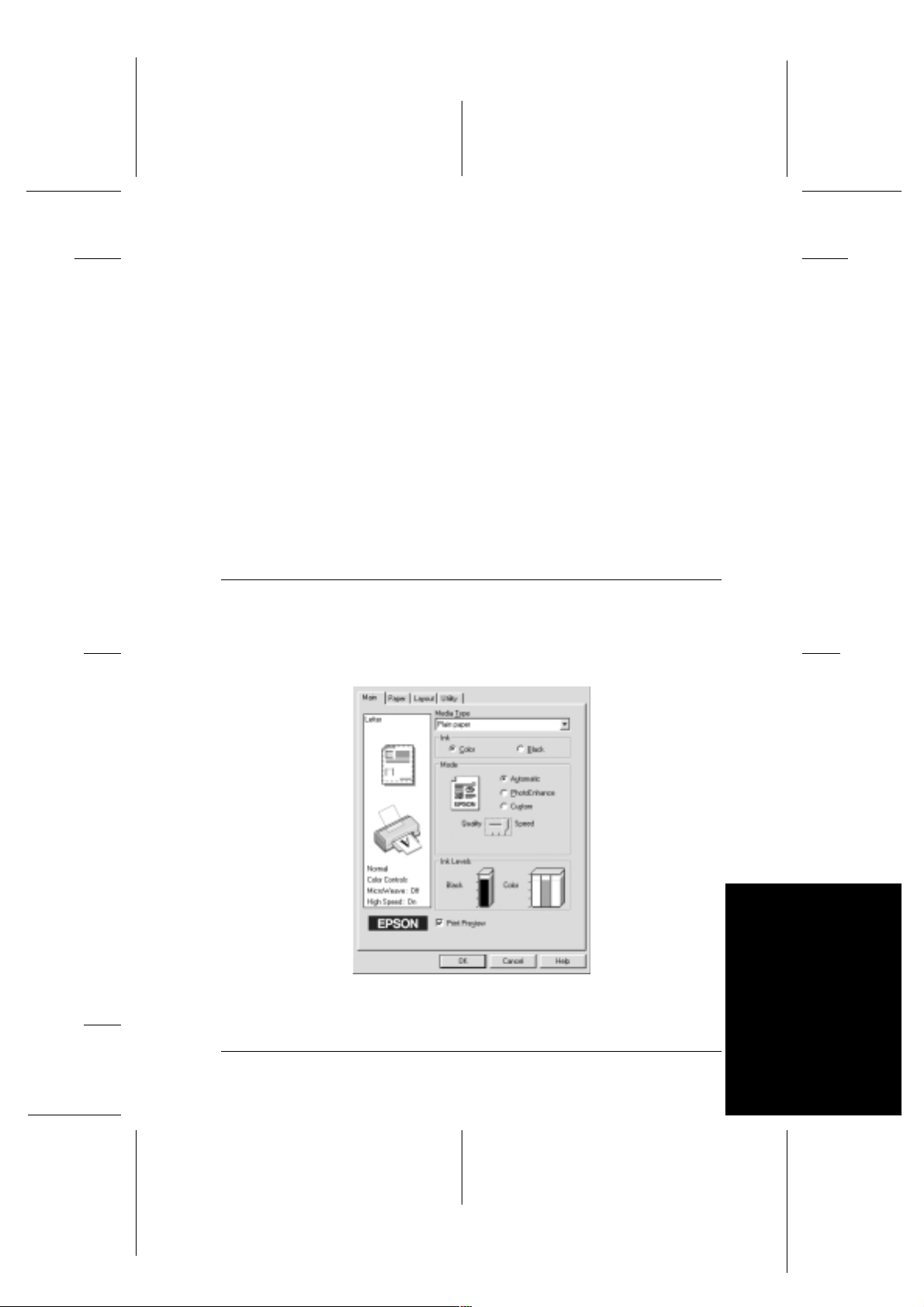
Proof Sign-off:
Otsuka _______
N.Nomoto _______
R.Thomson _______
På Main-meny n välje r du den mediatypinställning som passar
det papper du fyll t på i skrivaren. För att fastställa vilken
mediatyp du använder letar du fram ditt media i listan
under“Mediatyper” på sidan 47, och hänvisar till motsvarande
mediatyp u nd e r v il ke n det är grupp e ra t (visas i större stil). För
vissa typer av papper kan du välja mellan flera
mediatypinställningar.
OBS!
Om du använder Window s3.1, och de n m ediatyp som du önskar välja
inte finns i listan ska du göra inställningen för utskriftskvalitet,
Quality
Advanced
inställningar).
R4C62
all.bk Rev_D
A5 size softw.fm
3/15/01 Pass 0
Print
, först. För att komma åt denna dialogruta klickar du på knappen
på Main-menyn, klicka sedan på
More Settings
(fler
R
Förhandsgranskning av utskriften
För att förhandsgranska dokumentet innan utskrift sätter du en
bock i rutan
OBS!
Denna egenskap finns inte i Windows 3.1.
Print Preview
på Main-menyn.
15
Svenska

L
R4C62
all.bk Rev_D
A5 size softw.fm
3/15/01 Pass 0
När du skickar ett utskriftsjobb till skr ivaren öppnas fönstret Pr int
Preview där du kan göra ändringar innan utskrift.
Proof Sign-off:
Otsuka _______
N.Nomoto _______
R.Thomson _______
I dialogrutan Preview finns flera knappar som du kan använda
för diverse funktioner. Se direkthjälpen för varje funktion.
Det förhandsvis ade dokumentet kan också manip uleras på
följande sätt:
Välj och förhandsgranska enskilda sidor.
❏
Förminska eller förstora förhandsvisningens storlek.
❏
Välj och skriv ut en eller alla sidor.
❏
Förstora det förhandg ransk ade doku mentet . För a tt göra det
❏
klickar du på
fönstret Magnify (förstora ). I detta förstoras det område på
det förhandsgransk ade dokument et som markeras av en röd
ruta. Genom att dra rutan kan du kontrollera vilken del av
dokumentet som förstoras.
och sedan på
View
Magnify
för att öppna
16
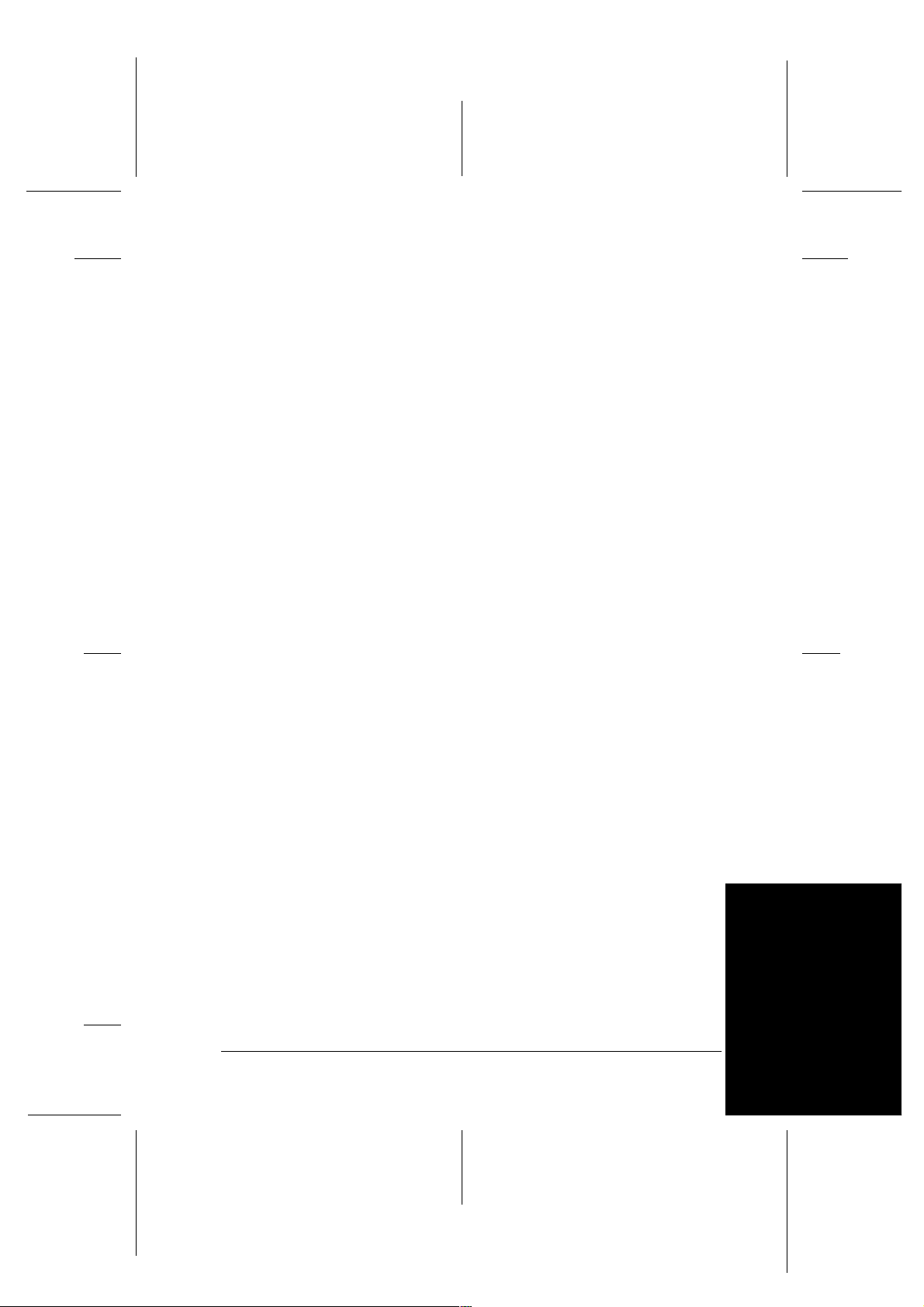
Proof Sign-off:
Otsuka _______
N.Nomoto _______
R.Thomson _______
Granska enskilda sidor som utgör en affisch. Fönstret Poster
❏
öppnas automatiskt när du skickar ett utskriftsjobb medan
Poster
på Layout-menyn. Från det här fönstret kan du granska de
enskilda sidor som utgör en affisch. Du kan även öppna denna
dialogruta genom att klicka på
Lägg in vattenstämplar. Den vattenstämpel du väljer visas i
❏
den förhandsvisade bilden.
Ange vilka sidor i d oku men tet du v ill s k riva u t me d hjäl p av
❏
Ta bort- och Lägg till-funktionerna. För att lägga till eller ta
bort en sida måste du först klicka på sidikonen i listan till
vänster om förhandsvisningsfönstret. Lägg sedan till eller ta
bort den med hjälp av kommandona i menyn över
utskriftsalter nativ (Print Options).
R4C62
all.bk Rev_D
A5 size softw.fm
3/15/01 Pass 0
är valt som Multi-P a gealternativ (flersidesal ternativ)
View
och sedan
Poster
.
R
OBS!
När du använder funktionen för utskrift på båda sidor gör fönstret
❏
Preview att du kan växla mellan sidorna i utskriftsjobbet genom att
klicka på lämplig sida i listan till vänster på skärmen. Sidorna listas
i två kolumner, Front (fram) och Back (bak). Sidorna i Frontkolumnen skrivs ut först. De angivna sidnumren hänvisar till
sidorna i utskriftsjobbet och kan innehålla fler än en sida i
dokumentet.
Om du behöver skriva ut en del av ett dubbelsidigt utskriftsjobb igen
❏
väljer du de sidor i utskriftsjobbet som inte behöver skrivas ut igen
i listan till vänster på skärmen, klicka sedan
bort sida) på menyn Print Options. Kontrollera att papperet är
ordentligt ilagt så att utskriftsjobbet startar på rätt sida av rätt ark.
När du förhandsgrans kat dokumentet klickar du antingen på
för att skriva ut dokumentet eller på
Print
utskriften.
Remove Page
Cancel
för att avbryta
(ta
17
Svenska
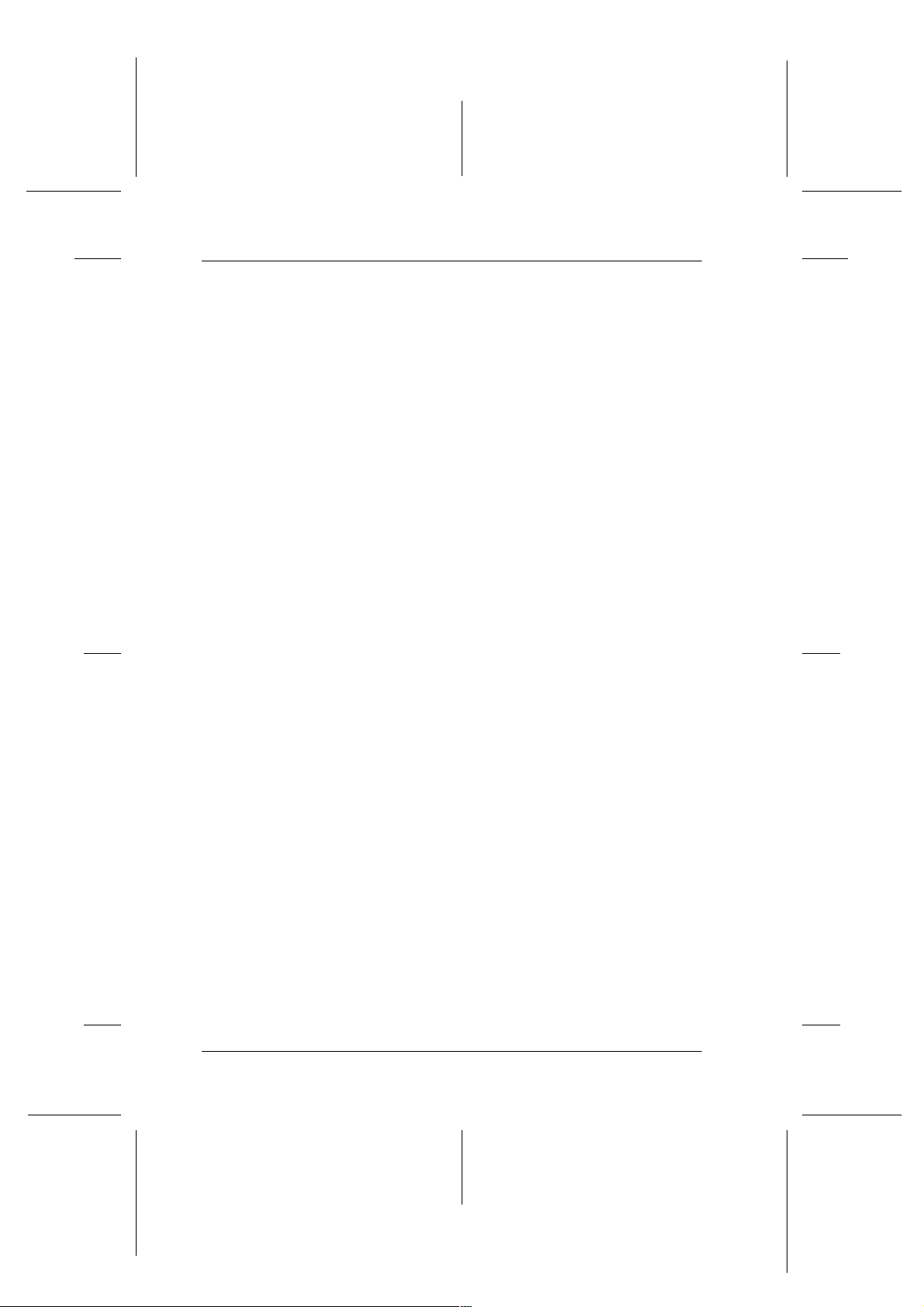
L
R4C62
all.bk Rev_D
A5 size softw.fm
3/15/01 Pass 0
Få information via online-hjälp
Skrivarmjukvaran har en omfattandeonline-hjälpfunktion som
ger dig anvisningar om utskrift, hur du gör inställningar i
skrivardrivrutinen och hur du använder skrivarens verktyg. I
Windows 98, 95, 2000 och NT4.0 ka n d u ko mm a åt onlinehjälpfunktionen från en applikation eller från Startmenyn i
Windows. I Windows 3.1 får du tillgång till online-hjälp via
EPSON programgruppen. Se lämpligt avsnitt nedan.
Tillgång till hjälp från ett program
Proof Sign-off:
Otsuka _______
N.Nomoto _______
R.Thomson _______
För att komma åt hjälpfunkti on en från ett prog r a m öppnar du
programmet s Arkivmeny och väljer
Skrivarinställningar
Alternativ
behöva klicka på en kombination av dessa knappar.)
Help
hjälp till respektive meny.
I Windows 98, 95, 2000 och NT 4.0 kan du få specifik hjälp
relaterad till ämnena i en meny genom att högerklicka på ämnet
och sedan klicka på
Innehållsförteckningen över hjälpfunktionen öppnas.
eller
längst ned i Main, Paper, Layout eller Utility-menyn för
. Klicka sedan på
Egenskaper
What's This?
. (Beroende på ditt program kan d u
Skriv ut
Skrivare, Installera
i den genvägsmeny som visas.
eller
Klicka på
Tillgång till hjälp från Startmenyn i Windows
För att komma åt hjälp från Startmenyn klickar du på
knappen, pekar på
och 95) eller
sedan
över hjälpfunktionen öppnas.
EPSON Printers
EPSON Stylus COLOR 880 Help
Program
och sedan på
(i Windows2000 och NT4.0), klicka
Epson
. Innehållsförteckningen
Start
(i Windows 98
Tillgång till Hjälpfunktionen från Windows 3.
,
-
För att komma åt hjälpfunktionen i Windows 3.1 öppnar du
EPSON programgruppen och klickar på ikonen
COLOR 880 Help
öppnas.
. Innehållsförteckningen över hjälpfunktionen
EPSON Stylus
18

Proof Sign-off:
Otsuka _______
N.Nomoto _______
R.Thomson _______
Skriva ut med Macintosh
Introduktion till skrivarmjukvaran
Skrivarmjukvaran som medföljer skrivaren består av en
skrivardrivruti n och skrivarverktyg. Me d skrivardrivrutinen ka n
du välja bla nd en rad oli ka inställningar för bästa resul tat från din
skrivare. Skrivarverktygen hjälper dig att kontrollera skrivaren
och hålla den i gott skick.
R4C62
all.bk Rev_D
A5 size softm.fm
3/15/01 Pass 0
R
Mer information om hur du använder skrivardri vrutinen fin ns i
“Ändra skrivarinställningar” på sidan 19.
Mer information om skriva rmjukvaran får du också om du klickar
på hjälp-ikonen i skrivardrivrutinens dialogrutor.
Ändra skrivarinställningar
Skrivardrivrutininställningarna finns i följande dialogrutor.
Dialogrutan Print (klicka på
❏
program eller klic ka på
Dialogrutan för bakgrundsutskrift (klicka på
❏
bakgrundsutskriftsikonen i dialogrutan Prin t)
Dialogrutan Page Setup (klicka på
❏
(sidinställningar) i Arkivmenyn i programmet)
Dialogrutan Layout (klicka på Layout-ikonen i
❏
dialogrutan Print)
Skriv ut
Options
i Arkivmenyn i ditt
i dialogrutan Page Setup)
Page Setup
Dialogrutan Preview (klicka på
❏
förhandsgranskningsikonen i dialogrutan Print och klicka
sedan på
Preview
)
19
Svenska

L
R4C62
all.bk Rev_D
A5 size softm.fm
3/15/01 Pass 0
Lägesinställningarna Mode i dialog rutan Print har ordnats för att
ge dig fyra kontrollnivåer över skrivardrivrutinen.
Lägesinställningarna beskrivs nedan.
Proof Sign-off:
Otsuka _______
N.Nomoto _______
R.Thomson _______
Automatic
PhotoEnhance
Custom
När det här läget väljs som
lägesinställ ni n g i dialogru ta n P ri nt tar
skrivardrivrutinen hand om alla
detaljerade i nställningar b aserade på de
aktuella mediat y p- och
bläckinställningarna. Fö
bläckinställningen (Ink) klickar du på
Color för färgutskrift eller Black för utskrift i
svartvitt eller gråskala. Beroende på det
media du valt i listan öve r mediatyper
(medan Automatic är vald), visas ett fält
med en dragbar markör till höger om
lägesalternativen där du kan välja
Quality eller Speed. Välj Quality när
utskriftskvaliteten är viktigare än
utskriftshastigheten.
Photo-funktionen e rbj ud er en mängd
inställnin gar för bildk orrektio n som du kan
tillämpa på dina bi lder innan utskrift.
PhotoEnhance påverkar i nte
originaldat an. Den här inst ällningen finns
endast tillgängli g vid u tskri f t av 32-bit
färgdata.
I Custom-läget finns färdiga inställningar
som utformats för utskrift av text och grafik
samt för t illämpning av
färgmatchningsmetod. Du kan även
skapa och spara dina egna färdiga
inställnin gar med hjäl p av ins tällning arna
i dialogrutan Advanced.
20

Proof Sign-off:
Otsuka _______
N.Nomoto _______
R.Thomson _______
Utöver skapandet av omfattande lägesinställningar som påverkar
den generella utskriftskvaliteten kan du även med hjälp av
dialogrutorna Page Setup och Layout ändra enskilda aspekter hos
utskriften.
Media Type-inställningen
Media Type-inställningen bestämmer vilka övriga inställningar
som finns tillgängliga. Därför bör du alltid göra den här
inställningen först.
I dialogrutan Print väljer du den mediat ypinställning som
matchar det papper du f yllt på i sk rivaren. För att fasts tälla vilken
mediatyp du använder letar du fram ditt media i listan under
“Mediatyper” på sidan 47, och hänvi s ar till motsvarande
mediatyp u nd e r v il ke n det är grupp e ra t (visas i större stil). För
vissa typer av papper kan du välja mellan flera
mediatypinställningar.
R4C62
all.bk Rev_D
A5 size softm.fm
3/15/01 Pass 0
R
Förhandsgranskning av utskriften
Med förhandsgranskningsfunktionen (Preview) kan du innan
utskrift se hur dokumentet kommer att se ut. Fö lj an visn ingarna
nedan för att förhandsgranska ditt dokument.
1. Gör dina drivrutininställningar.
2. Klicka på
knappen ändras till en
OBS!
Använd Preview-knappen för att växla mellan Print
Preview och Save File-lägena.
Preview-ikonen i dialog rutan Print.
Preview
-knapp.
Print
-
,
21
Svenska

L
R4C62
all.bk Rev_D
A5 size softm.fm
3/15/01 Pass 0
Proof Sign-off:
Otsuka _______
N.Nomoto _______
R.Thomson _______
3. Klicka på
upp och förhandsvisar dokumentet.
I dialogrutan Preview finns sex knappar som du kan använda
för diverse funktioner. Se direkthjälpen för mer information.
OBS!
❏
❏
4. Om du är nöjd med den förhandsvisade bilden klickar du på
Print
Preview
När du använder funktionen för utskrift på båda sidor gör
fönstret Preview att du kan växla mellan sidorna i
utskriftsjobbet genom att klicka på lämplig sida i listan till
vänster på skä rmen. Sidorna lis tas i två kolum ner, Front (fram
och Back (bak). Sidorna i Front-kolumnen skrivs ut först. De
angivna sidnumren hänvisar till sidorna i utskriftsjobbet och
kan innehålla fler än en sida i dokumentet.
Om du behöver skriva ut en del av ett dubbelsidigt utskriftsjob
igen väljer du de sidor i utskriftsjobbet som inte behöver skrivas
ut igen i listan till vänster på skärmen, klicka sedan på knappe
remove pag e (ta bort sida ). Ko ntro lle ra att pa pperet är
ordentl igt ilagt så att ut skriftsjobbe t startar på r ätt sida av rätt ark.
.
-knappen. Dialogrutan Preview kommer
22
Om du inte är nöjd med bilden klickar du på
Dialogrutorna Preview och Print stängs och den aktuella
utskriftsinställningen sparas. Öppna dialogrutan Print igen
om du vill göra fler ändringar i utskriftsinställningarna.
Cancel
.

Proof Sign-off:
Otsuka _______
N.Nomoto _______
R.Thomson _______
Dubbelsidig utskrift
Använda dubbelsidig utskrift
Med EPSON Stylus CO LO R 880 är dubbe lsi di g utskrift möjlig.
Det finns två typer av dubbelsidiga utskriftsfunktioner. Med
standard du bb e lsi dig utskrift kan du skriva ut sidor med udda
sidnumrering först. När dessa sidor skrivits ut kan du ladda om
utskrifterna i arkmataren och skriva ut de jämnt numrerade
sidorna på andra sidan av papperet. Med funktionen Folded
Booklet (vikt häfte) för dubbelsidig utskrift kan du skriva ut
enkelvikta häften. För mer information om hur du skriver ut
enkelvikta häften och dubbelsidig utskrift, se
referenshandboken
R4C62
R
all.bk Rev_D
A5 size dprin.fm
3/15/01 Pass 0
online-
.
OBS!
Den dubbelsidiga utskriftsfunktionen går inte att använda när
❏
skrivaren används via ett nätverk eller används som delad skrivare.
Du kan fylla på upp till 30 pappersark åt gången vid dubbelsidig
❏
utskrift. Påfyllningskapaciteten i arkmataren varierar emellertid
beroende på mediatyp.
Använd endast mediatyp som lämpar sig för dubbelsidig utskrift.
❏
Om inte är det risk för dålig utskriftskvalitet.
Denna egenskap är inte tillgänglig för användare av Windows 3.1.
❏
Beroende på papperstyp och den mängd bläck som använts för att
❏
skriva ut text och grafik kan bläcket gå igenom till papperets andra
sida.
23
Svenska

L
R4C62
all.bk Rev_D
A5 size dprin.fm
3/15/01 Pass 0
Om du vill använda den d ubbelsidig a utskrif tsfunktio nen och du
använder Windows, ska du klicka i rutan
på skrivardrivrutinens Layout-meny. För åtkomst av
skrivardrivrutinen, se “Tillgång till skrivarmjukvaran” på sidan 11.
Proof Sign-off:
Otsuka _______
N.Nomoto _______
R.Thomson _______
Double-Sided Printing
Om du använder Ma c in tosh ska du välja rutan
Printing
information om hur du gör inställningar i denna dialogruta, se
“Ändra skrivarinställningar” på sidan 19.
När rutan
inställningar för dubbelsidig utskrift.
i dialogrutan Page Setup (sidinställningar). För
Double-Sided Printing
valts kan du göra följande
Double-Sided
24

Proof Sign-off:
Otsuka _______
N.Nomoto _______
R.Thomson _______
Margins
Klicka på den här knappen för att öppna dialogrutan för
marginaler där du kan ange vilken kant bindningen ska var a på.
Du kan välja mellan
(höger). Du kan även ange bredden på bindningsmarginalen
genom att föra in ett värde i textrutan Binding Margin.
(vänster),
Left
R4C62
all.bk Rev_D
A5 size dprin.fm
3/15/01 Pass 0
(övre kant) och
Top
Right
R
Folded Booklet
Välj denna ruta om du vill göra enkelvikta häften. För mer
information om denna funktion, se
När du gjort dina instä ll n ingar sparar du dem genom att klick a
på OK. Fyll på papper i arkmataren, skicka sedan utskriftsjobbet
från ditt program. Udda numrerade sidor skrivs ut först såvida
inte funktionen
sidorna med udda numrering visas anvisningar om hur du på rätt
sätt laddar om papperet. Följ anvisningar na för att ladda om
papperet, klicka sedan
numrerade sidorna.
Folded Booklet
Resume
online-referenshandboken
valts. Medan skrivaren skriver ut
för att skriva ut de jämnt-
.
25
Svenska

L
R4C62
all.bk Rev_D
A5 size ink.fm
3/15/01 Pass 0
Byta en tom bläckpatron
Följ anvisningarna i det här avsnittet när du ska byta bläckpatron.
Detta görs med hjälp av s kriva rens kon tro llpan el eller ve rktyg et
Status Monitor.
Använda skrivarens kontrollpanel
Skrivarens indi katorlampor inf ormerar dig om nä r det är dags att
skaffa en ny bläckpatron och när det är dags att byta ut den tomma
patronen. Du kan även kontrollera bläcknivån och påbörja
rutinen för byte av bläckpatronen från datorn med hjälp av
funktionen Status Monitor. Se
information.
Proof Sign-off:
Otsuka _______
N.Nomoto _______
R.Thomson _______
online-referenshandboken
för mer
I följande tabell beskrivs statusen hos lamporna på skrivaren samt
de åtgärder du måste vidta.
Lampa Åtgärd
B F
B O
A F
A O
O
= lyser,
F
= blinkar
Skaffa en ersättningspatron med svart bläck (T019).
Byt ut den tomma svarta bläckpatronen.
Skaffa en ny färgbläckpatron (T020).
Byt ut den tomma färgbläckpatronen.
26
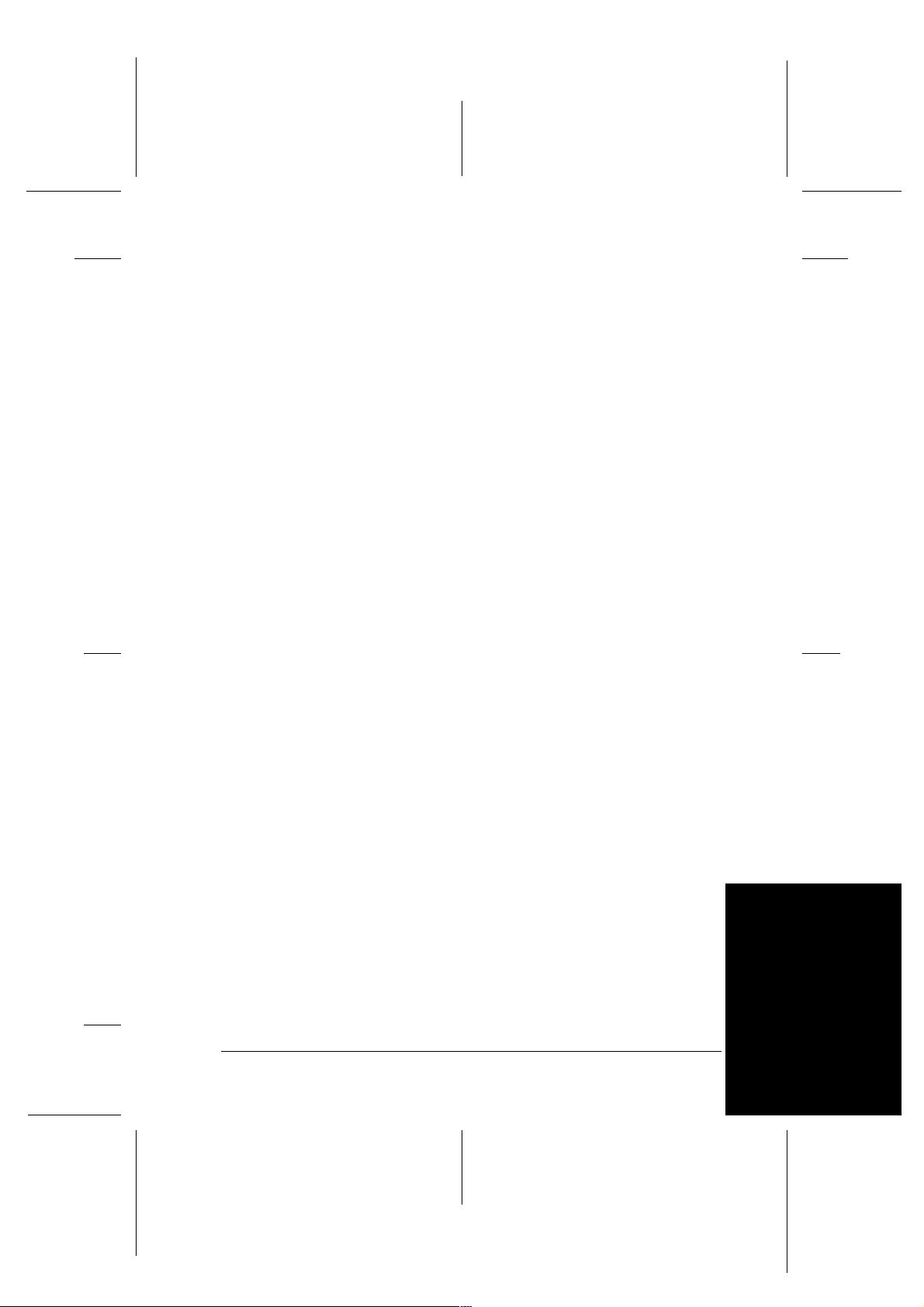
Proof Sign-off:
Otsuka _______
N.Nomoto _______
R.Thomson _______
Varning
w
c
❏
❏
Försiktighetsåtgärd
❏
R4C62
all.bk Rev_D
A5 size ink.fm
3/15/01 Pass 0
Förvara bläckpatronerna oåt komliga för barn . Låt inte barn
dricka ur eller på annat sätt hantera patronerna.
Om du skulle få bläck på huden ska du tvätta bort det
ordentligt med tvål och vatten. Om du skul le få bl äck i
ögonen ska du skölja dem omedelbart med vatten. Om obehag
eller problem med synen kvarstår efter det att du sköljt
ögonen ordentligt ska du omedelbart kontakta läkare.
Vi rekommenderar att EPSON bläckpatroner används.
Andra produkter som inte tillverkats av EPSON kan orsaka
skador i skrivaren som inte omfattas av EPSONs garantier.
R
Lämna kvar den gamla patronen i skrivaren tills du skaffa
❏
en ersättningspatron, annars kan eventuellt bläck på
skrivhuvudets munstycken torka.
OBS!
Du kan inte fortsätta att skriva ut om en bläckpatron är tom även
❏
om den andra patronen fortfarande innehåller bläck. Innan utskrift
ska den tomma patronen bytas ut.
Utöver det bläck som används vid utskrift går det åt bläck när
❏
skrivhuvudet rengörs samt under självrengöringscykeln som utförs
när skrivaren är påslagen.
För byte av bläckpatron med hjälp av skr ivarens kontrollpanel,
se online-referenshandboken.
OBS!
Du kan även byta ut en bläckpatron från datorn med hjälp av Status
Monitor. Klicka på
Printer Status i Status Monitor. Följ sedan anvisningarna på
bildskärmen.
Replace Ink Cartridge
-knappen i fönstret
27
Svenska

L
R4C62
all.bk Rev_D
A5 size maint.fm
3/15/01 Pass 0
Underhåll
Kontrollera skrivhuvudets munstycken
Om du tycker att utskriften är oväntat svag eller att punkter fattas
i utskriften kan du identifiera problemet genom att kontrollera
skrivhuvudets munstycken.
Du kan göra detta med verktyget f ör munstycksko ntroll (Nozzle
Check) i skrivarmjukvaran eller från skrivaren genom att
använda knapparna på kontrol lpane len .
Proof Sign-off:
Otsuka _______
N.Nomoto _______
R.Thomson _______
För mer information om kontrollpanelens knappar, se
referenshandboken
.
Använda verktyget för munstyckskontroll
För användning av verktyget f ör munstyckskontroll, se lämpligt
avsnitt nedan.
OBS!
Använd inte verktyget för munstyckskontroll under pågående utskrif
då detta kan förstöra utskriften.
För användare av Windows
Följ anvisningarna nedan för att använda verktyget för
munstyckskontroll.
1. Se till att papper av storleken A4 eller Letter fyllts på i
arkmataren.
2. Klicka på verktygsflike n
sedan på
Nozzle Check
i skrivarmjukvaran, klicka
Utility
-knappen.
online-
3. Följ anvisningarna på bildskärmen.
28
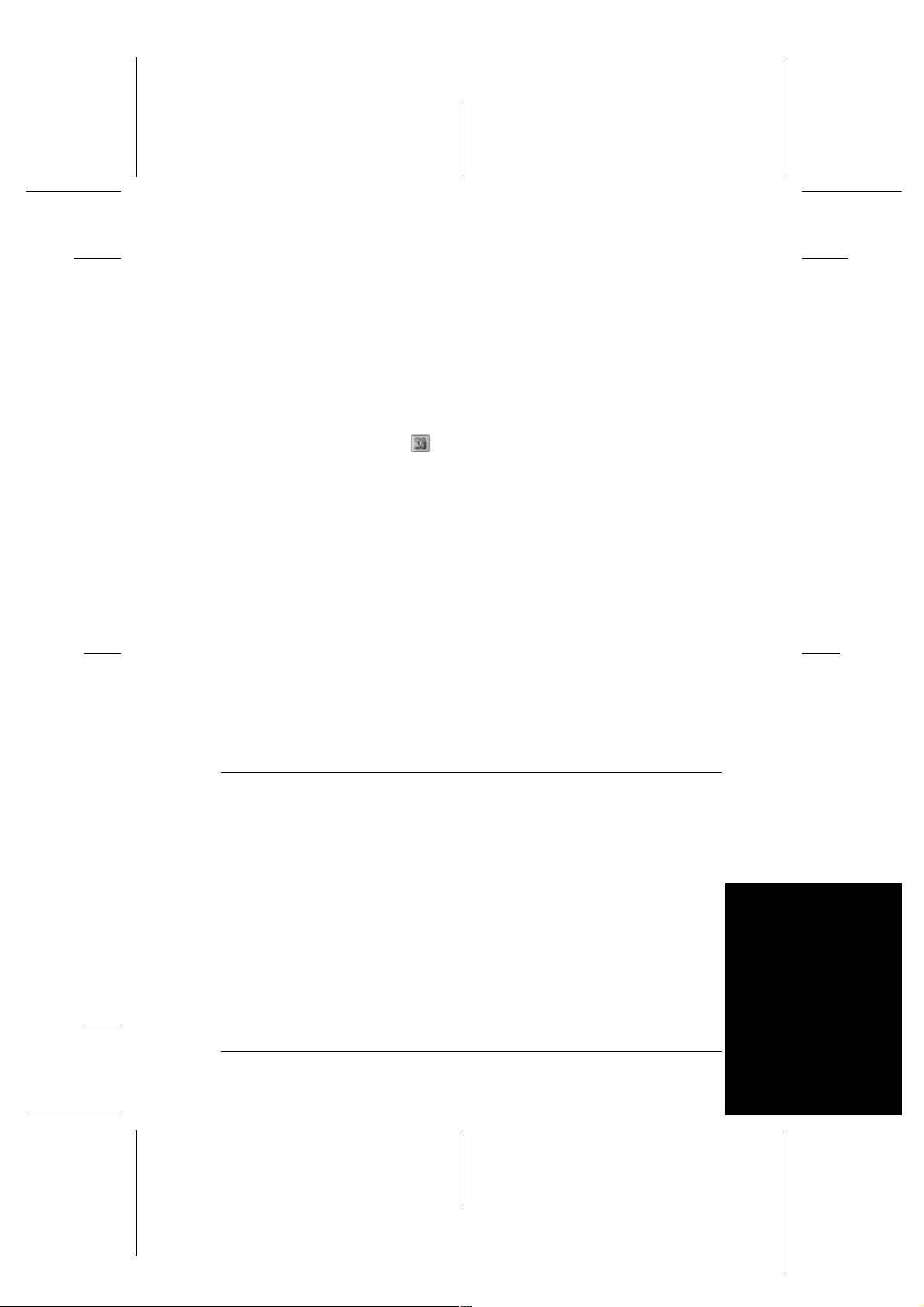
Proof Sign-off:
Otsuka _______
N.Nomoto _______
R.Thomson _______
För användare av Macintosh
Följ anvisningarna nedan för att använda verktyget för
munstyckskontroll.
1. Se till att papper av storleken A4 eller Letter fyllts på i
arkmataren.
2. Gå in i dia logrutan Print eller Page Setup.
R4C62
all.bk Rev_D
A5 size maint.fm
3/15/01 Pass 0
R
3. Klicka på ikonen Utility, klicka sedan på knappen
Check
4. Följ anvisningarna på bildskärmen.
Skrivaren skriver ut en tes tutskrift som inkluderar skri varens
ROM-version, bläckkontrollkoden samt ett testmönster för
kontroll av munstycket. Nedan visas exempel på sådan utskrift.
Om kvaliteten inte är tillfre dsstä lla nde (t.e x. om et t se gment i en
rad fattas) är de t något fe l med sk riva ren. Detta kan t. ex. v ara ett
igensatt bläckmunstycke eller ett feljuster at skrivhuvud. Se nästa
avsnitt för information om rengöring av skrivhuvudet.
Information om justering av skrivhuvudet ges i “Justera
skrivhuvudet” på sidan 31.
.
Rengöring av skrivhuvudet
Om du tycker att utskriften är oväntat svag eller att punkter fattas
i utskriften kan du lösa problemet genom att rengöra
skrivhuvudet. Rengöring av skrivhuvudet gör att munstyckena
kan distribuera bläcket ordentligt.
Nozzle
Rengöringen kan göras antingen från datorn med hjälp av
verktyget för skrivhuvudrengöring i skrivarmjuk varan eller med
hjälp av knapparna på ko ntroll panele n. För mer in format ion om
kontrollpanelens knappar, se
online-referenshandboken
.
29
Svenska

L
R4C62
all.bk Rev_D
A5 size maint.fm
3/15/01 Pass 0
OBS!
I rengöringen av skrivhuvudet används både svart bläck och
❏
färgbläck. För att inte slösa med bläck bör du endast rengöra
skrivhuvudet om utskriftskvaliteten försämras. Exempelvis om
utskriften är suddig eller om färgen inte är korrekt eller inte framgår
alls.
Använd verktyget för munstyckskontroll först för att bekräfta om
❏
skrivhuvudet behöver rengöras. Detta sparar bläck.
När lampan
❏
eller lyser kan du inte rengöra skrivhuvudet. Du måste först byta
bläckpatron.
slut på svart bläck eller
B
Proof Sign-off:
Otsuka _______
N.Nomoto _______
R.Thomson _______
slut på färgbläck blinkar
A
Använd inte verktygen för skrivhuvudrengöring eller
❏
munstyckskontroll under pågående utskrift eftersom utskriften kan
förstöras.
Använda verktyget för skrivhuvudrengöring
Se lämpligt avsnitt nedan för r engöring av skrivhuvudet med
hjälp av verktyget för skrivhuvudrengöring.
För användare av Windows
Följ anvisningarna nedan när du ska rengöra skrivhuvudet.
1. Kontrollera att skr ivaren ä r p åsla gen och att lamporn a
på svart bläck och
OBS!
Om lampan
kan du inte rengöra skrivhuvudet. Du måste först byta bläckpatron.
2. Klicka på verktygsflike n
sedan på
slut på svart bläck eller
B
Head Cleaning
slut på färgbläck inte lyser.
A
slut på färgbläck blinkar
A
i skrivardrivrutinen, klicka
Utility
-knappen.
slut
B
3. Följ anvisningarna på bildskärmen.
30
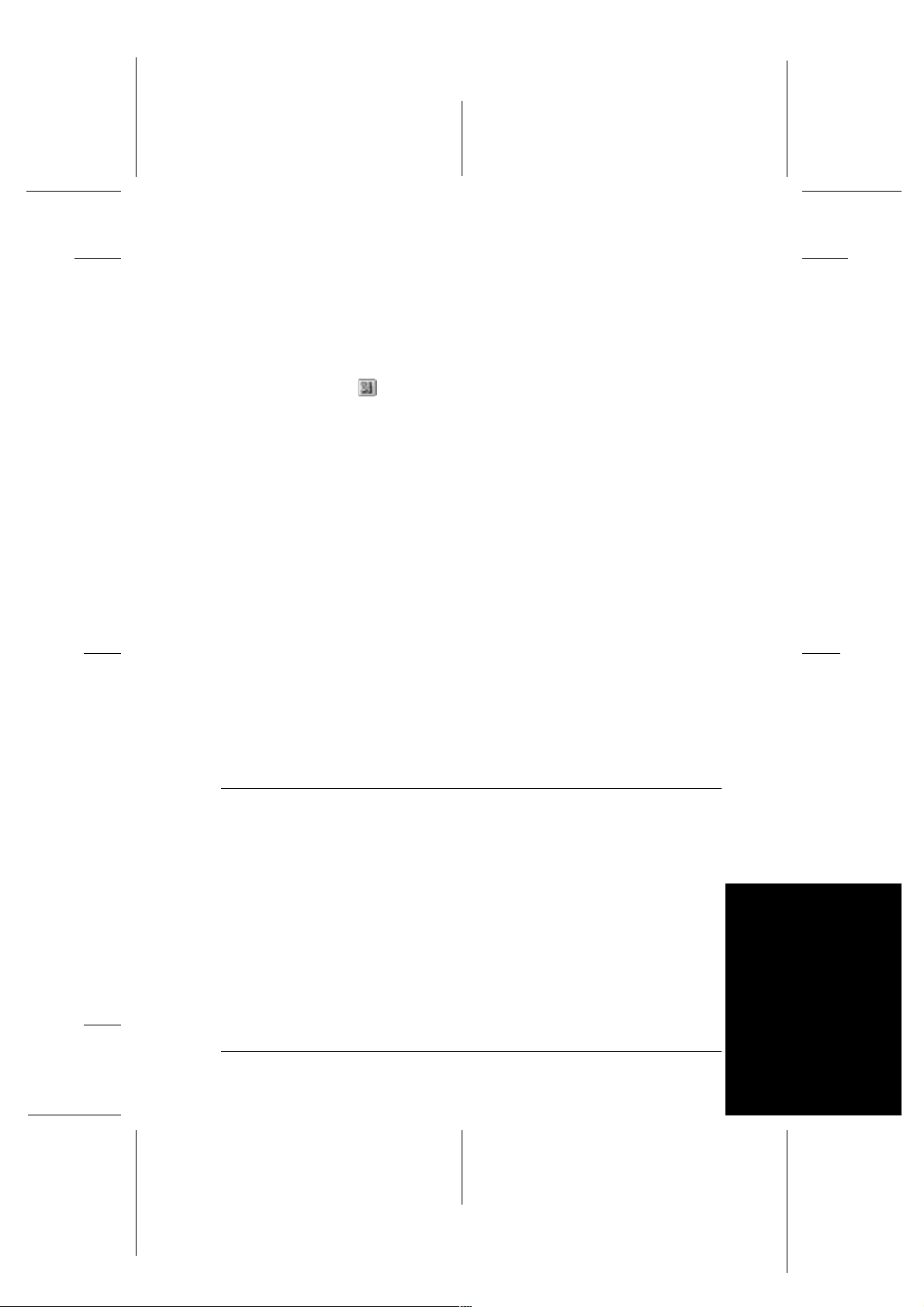
Proof Sign-off:
Otsuka _______
N.Nomoto _______
R.Thomson _______
För användare av Macintosh
Följ anvisningarna nedan när du ska rengöra skrivhuvudet.
1. Kontrollera att sk ri va ren ä r pås lag en och at t l ampor n a
på svart bläck och
2. Klicka på verktygsikonen i dialogrutan Print eller Page
Setup, klicka sedan på
3. Följ anvisningarna på bildskärmen.
Om utskriftskvaliteten inte har förbättrats efter fyra eller fem
upprepade rengöringar ska du stänga av skrivaren och låta den
stå över natten. Rengör sedan skrivhuvudet igen.
R4C62
all.bk Rev_D
A5 size maint.fm
3/15/01 Pass 0
slut på färgbläck inte lyser.
A
Head Cleaning
-knappen.
slut
B
R
Om utskriftskvaliteten fortfarande inte har förbättrats kan en av
bläckpatronerna eller båda vara gamla eller skadade och måste
bytas ut.
Om utskriftskvalit eten fo rtsätter att utgöra ett problem efter det
att bläckpatro nerna h a r bytts ut ska du kontakta återförsäljaren.
OBS!
För att utskriftskvaliteten ska bibehållas rekommenderar EPSON att
skrivaren slås på åtminstone en minut varje månad.
Justera skrivhuvudet
Om du märker att vertikala linjer inte är helt raka kan du lösa
detta pr oblem genom att använda verktyget för justering av
skrivhuvudet som finns i skrivarmjukvaran.Följ anvi sningarn a i
lämpligt avsnitt nedan.
OBS!
Använd inte verktyget för justering av skrivhuvudet under pågående
utskrift eftersom utskriften kan förstöras.
31
Svenska

L
R4C62
all.bk Rev_D
A5 size maint.fm
3/15/01 Pass 0
För användare av Windows
Följ anvisningarna nedan när du ska justera skrivhuvudet.
1. Se till att vanlig t papper av storleken A4 eller Le tter fy llts på
i arkmataren.
Proof Sign-off:
Otsuka _______
N.Nomoto _______
R.Thomson _______
2. Klicka på verktygsflike n
sedan på
3. Följ anvisningarna på bildskärmen för att justera
skrivhuvudet.
Print Head Alignment
i skrivardrivrutinen, klicka
Utility
-knappen.
För användare av DOS
Följ anvisningarna nedan när du ska justera skrivhuvudet.
1. Sätt i CD-skivan med skrivarmjukvaran i CD-ROM-enheten.
2. Skriv in
har en annan enhetsbeteckning än ”D”, eller om du använder
diskettversionen ska du byta ut ”D” mot lämplig bokstav.)
3. Tryck på
bildskärmen.
4. När du kört installationsprogrammet skriver du in
C:\EPCALIB2
enhetsbeteckning än ”C” ska du byta ut ”C” mot lämplig
bokstav.)
D:\SETUP
Enter
vid DOS-prompt. (om CD-ROM-enheten
-tangenten, följ sedan anvisningarna på
. (Om hårddisken har en an nan
32

Proof Sign-off:
Otsuka _______
N.Nomoto _______
R.Thomson _______
R4C62
all.bk Rev_D
A5 size maint.fm
3/15/01 Pass 0
R
5. Tryck p å
6. Kontrollera att skrivaren är ansluten. Klicka
sedan anvisningarna på bildskärmen.
För användare av Macintosh
Följ anvisningarna nedan när du ska justera skrivhuvudet.
1. Se till att vanligt papper av storleken A4 el ler Let ter fy llts på
i arkmataren.
-knappen. Följande fönster visas.
Enter
Next
och följ
2. Klicka på verktygsikonen i dialogrutan Print eller Page
Setup, klicka sedan på
3. Följ anvisningarna på bildskärmen för att justera
skrivhuvudet.
Print Head Alignment
-knappen.
33
Svenska

L
R4C62
all.bk Rev_D
A5 size trble.fm
3/15/01 Pass 0
Felsökning
Åtgärda USB-problem
Kontrollera att din dator har Windows 98 eller
Windows 2000 installerat.
Din dator måste ha Windows 9 8 eller Windows 2000 installerat.
Det är inte säkert att du kan installera eller köra USB
skrivardrivrutinen på en dator som inte är utrustad med USBport eller som uppgraderats från Window s 95 till Windows 98
eller 2000.
Proof Sign-off:
Otsuka _______
N.Nomoto _______
R.Thomson _______
Kontakta din återförsäljare för mer detaljerad information.
Kontrollera att EPSON USB Printer Devices finns
med i listan på menyn Device Manager (endast
Windows 98).
Om du avbröt plug-and-play drivrutininsta llationen innan den
var klar finns det risk för att USB-skrivarstyrprogrammet och
skrivardrivrutinen inte installerades korrekt.
Följ anvisningarna nedan för att kontrollera installationen samt
för att installera drivrutinerna på nytt.
1. Sätt på skrivaren. Anslut USB-kab eln till skrivaren och
datorn.
2. Högerklicka på ikonen
klicka sedan på
3. Klicka på fliken
Egenskaper
Enhetshanteraren
Den här datorn
i den genvägsmeny som visas.
på skrivbordet,
.
34

Proof Sign-off:
Otsuka _______
N.Nomoto _______
R.Thomson _______
R4C62
all.bk Rev_D
A5 size trble.fm
3/15/01 Pass 0
R
Om drivrutinerna ins tallerats korre kt ska
Devices
Om
klicka på plustecknet (+) bredvid
granska de installerade enheterna.
visas i listan i Enhetshanterarmenyn.
EPSON USB Printer Devices
inte visas i listan ska du
Andra enheter
EPSON USB Printer
för att
Om
USB Printer
skrivarstyrprogrammet installerats ordentligt. O
Stylus COLOR 880
installerat s ordentligt.
Om varken
under
Andra enheter
ur USB-kabeln från skrivaren och sedan sätta dit den igen.
visas under
visas har inte skrivardrivrutinen
USB Printer
Andra enheter
eller
EPSON Stylus COLOR 880
, ska du klicka på
Uppdatera
har inte USB-
EPSON
visas
eller dra
35
Svenska

L
R4C62
all.bk Rev_D
A5 size trble.fm
3/15/01 Pass 0
Proof Sign-off:
Otsuka _______
N.Nomoto _______
R.Thomson _______
4. Under
EPSON Stylus COLOR 880
sedan OK.
5. När följande dial ogruta visas klickar du OK. Klicka sedan OK
för att stänga fönstret över egenskaper.
Andra enheter
ska du klicka på
och sedan klicka på
USB Printer
Ta bort
eller
. Klicka
6. Stäng av både skrivaren o ch datorn. Insta llera sedan
drivrutinen igen. Följ anvisningarna i
Installationshandboken
Skrivaren fungerar inte ordentligt med en USBkabel
Om skrivaren inte fungerar ord entligt med en US B-kabel kan d u
prova en eller flera av dessa lösningar:
36
.

Proof Sign-off:
Otsuka _______
N.Nomoto _______
R.Thomson _______
Använd rekommenderad USB-kabel enli gt “Systemkrav” p å
❏
sidan 50.
Om du använder ett USB-nav ska du koppla skrivaren till
❏
navets första nivå eller direkt till datorns USB-port.
Om du har Windows 98 kan du försöka installera USB-
❏
skrivarstyrprogramme t o ch skrivarm jukvaran igen.
Avinstallera först
Lägga till/Ta bort prog ra m- fun kti one n i kontro ll panelen.
Avinstallera sedan
sedan mjukvaran på nytt enligt
EPSON USB Printer Devices
program-listan ska du gå in i CD-ROM-skivan och
dubbelklicka på
anvisningarna på bildskärmen.
R4C62
all.bk Rev_D
A5 size trble.fm
3/15/01 Pass 0
EPSON Printer Software
EPSON USB Printer Devices
Installationshandboken
inte finns i Lägga till/Ta bort
epusbun.exe
i mappen Win 9x. Fö lj sedan
R
med hjälp av
. Installera
. Om
37
Svenska

S F B N A N
L
R4C62
all.bk Rev_D
A5 size trble.fm
3/15/01 Pass 0
Använda felindikatorerna
Många vanliga problem ka n identifieras om du tit tar på lamporna
på skrivarens kontrollpanel. Om skrivaren slutar fungera och
lamporna lyser eller blinkar kan du med följande tabell över
lamporna på kontrollpanelen identifiera problem och vidta
rekommenderade åtgärder.
Lamp
or
S O
Problem och lösningar
Slut på papper
Papperet är slut i
arkmataren.
Proof Sign-off:
Otsuka _______
N.Nomoto _______
R.Thomson _______
Fyll på papper i arkmataren.
Tryck sedan på
knappen. Skrivaren återupptar
utskriften och lampan
slocknar.
S
mata in/ut-
B F
B O
A F
Papperskvadd
Papper har fastnat i
skrivaren.
Bläcket håller på att ta slut (svart bläckpatron)
Den svarta
bläckpatronen är
nästan tom.
Slut på bläck (svart bläckpatron)
Den svarta
bläckpatrone n är t om.
Bläcket håller på att ta slut (färgbläckpatron)
Färgbläckpatronen är
nästan tom.
Tryck på
knappen för att mata ut
papperskvaddet. Om felet
består ska du öppna
skrivarkåpan och ta bort allt
papper inuti skrivaren, inklusive
eventuella trasiga
pappersbitar. Fyll sedan på
papper i arkmataren och tryck
S
mata in/ut-knappen för
på
att återuppta utskriften.
Skaffa en ersättningspatron
med svart bläck (T019).
Byt ut den svarta
bläckpatronen mot en ny
(T019).
Skaffa en ny färgbläckpatron
(T020).
S
mata in/mata ut-
38
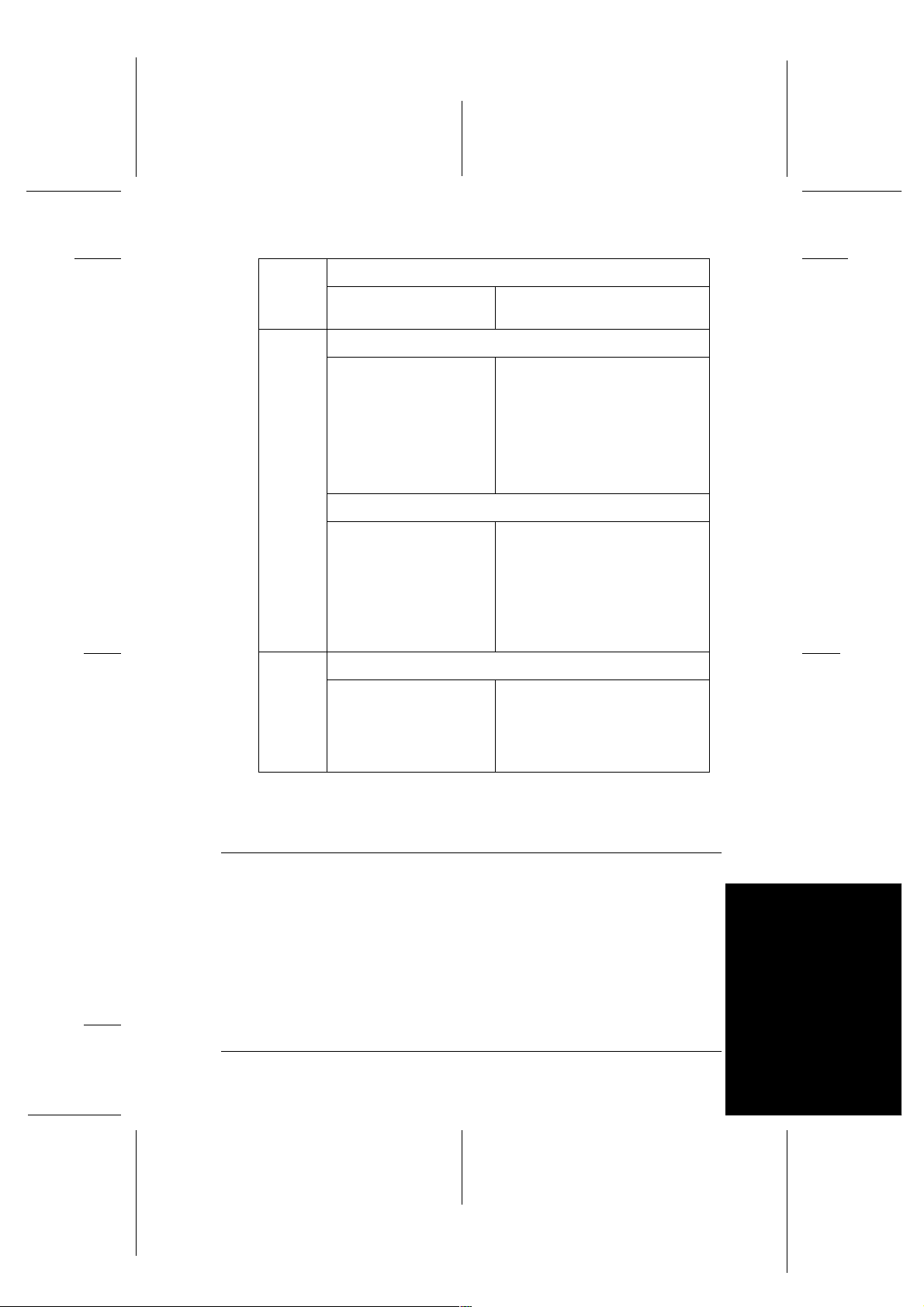
P F S F B O A
P F S F B F A
Proof Sign-off:
Otsuka _______
N.Nomoto _______
R.Thomson _______
A O
O
R4C62
all.bk Rev_D
A5 size trble.fm
3/15/01 Pass 0
Slut på bläck (färgbläckpatron)
Färgbläckpatronen ä r
tom.
Vagnfel
Skrivhuvudet har
fastnat på grun d av
papper eller annat
främmande material
som kommit i vägen
och kan inte återgå ti ll
utgångsläget.
Systemfel
Ersätt färgbl äckpatronen med
en ny (T020).
Stäng av skrivaren. Öppna
kåpan och ta bort eventuellt
papper från
matningsmekanismen för
hand. Slå sedan på skrivaren
igen.
Om felet kvarstår ska du
kontakta försäljaren.
R
Den gula
förseglingstejpen har
inte tagits bort från
bläckpatronen.
Okänt skrivarfel
Ett okänt skrivarfel har
uppstått.
Slå av skrivaren, slå sedan på
den igen. Lampan för slut på
bläck tänds och skrivhuvudet
flyttas till vänster. Byt ut
bläckpatronen mo t en ny. Om
felet uppstår igen efter det att
du slagit på skrivaren igen ska
du kontakta försäljaren.
Stäng av skrivaren och
kontakta försäljaren.
F
O
= lyser,
N
= lyser inte,
F
= blinkar
Vanliga problem och lösningar
Till de flesta skrivarproblem finns det enkla lösningar. Hitta
problemet i listan nedan och tillämpa den rekommenderade
lösningen. F ör mer information se “Felsökning” på sidan 34.
39
Svenska

L
R4C62
all.bk Rev_D
A5 size trble.fm
3/15/01 Pass 0
Problem med utskriftskvalitet
Om du har problem med utskrifts kvalitet kan du prova de
lösningar som ges i det här avsnittet.
Horisontell randning
Prova en eller fler av dessa lösningar:
Kontrollera att papperet ligge r m ed utskriftssi da n upp i
❏
arkmataren.
Använd verktyget för skrivhuvudrengöring för att rensa
❏
eventuellt igensatta bläckmunstycken.
Proof Sign-off:
Otsuka _______
N.Nomoto _______
R.Thomson _______
Bristande vertikal rätlinjighet
Prova en eller fler av dessa lösningar:
Kontrollera att papperet ligge r m ed utskriftssi da n upp i
❏
arkmataren.
Använd verktyget för justering av skrivhuvudet.
❏
Ta bort markeringen i rutan
❏
Advanced i skrivardrivrutinen. Användare av Windows, se
skrivardrivrutinens direkthjälp för mer information.
Luckor i färgen
Prova en eller fler av dessa lösningar:
Kontrollera att papperet inte är skadat, smutsigt eller för
❏
gammalt.
Använd verktyget för skrivhuvudrengöring för att rensa
❏
eventuellt igensatta bläckmunstycken.
Kontrollera lamporna
❏
färgbläck. Om en lampa blinkar ska du byta bläckpatron.
B
High Speed
slut på svart bläck och
i dialogrutan
slut på
A
40

Proof Sign-off:
Otsuka _______
N.Nomoto _______
R.Thomson _______
Suddig eller kladdig uts kri ft
Prova en eller fler av dessa lösningar:
Kontrollera att papperet ligger med utskriftssidan upp i
❏
arkmataren.
Kontrollera att papperet inte är skadat, smutsigt eller för
❏
gammalt.
Sätt regleringsarmen i ”+”-läget och se till att
❏
mediatypinställningen i skrivardrivrutinen är korrekt.
R4C62
all.bk Rev_D
A5 size trble.fm
3/15/01 Pass 0
R
Problem med pappersmat ni ng eller
papperskvadd
Om skrivaren inte matar papper, matar flera sidor eller om
papperet har fastnat ska du ta bort och lägga tillbaka
pappersbunten. Tryck sedan på
Kontrollera även följande:
Att papperet inte är skrynkligt eller för gammalt.
❏
Att pappersbunten inte når över pi lmarkeringen på den
❏
vänstra kantguiden.
Att kantgejderna är korrekt inställda.
❏
Att papperet inte är för tunt eller för strävt. Använd papper
❏
som uppfyller papperskraven för den här skrivaren. Se
referenshandboken
För att inga sidor ska hoppas över och för att dokumentet ska
skrivas ut på rätt sätt vid dubbelsidig utskrift ska du kontrollera
att sidinställningarn a i programmet stämme r och att papperet är
laddat ordentligt.
för pappersspecifikationer.
mata in/ut-knappen.
S
online-
41
Svenska
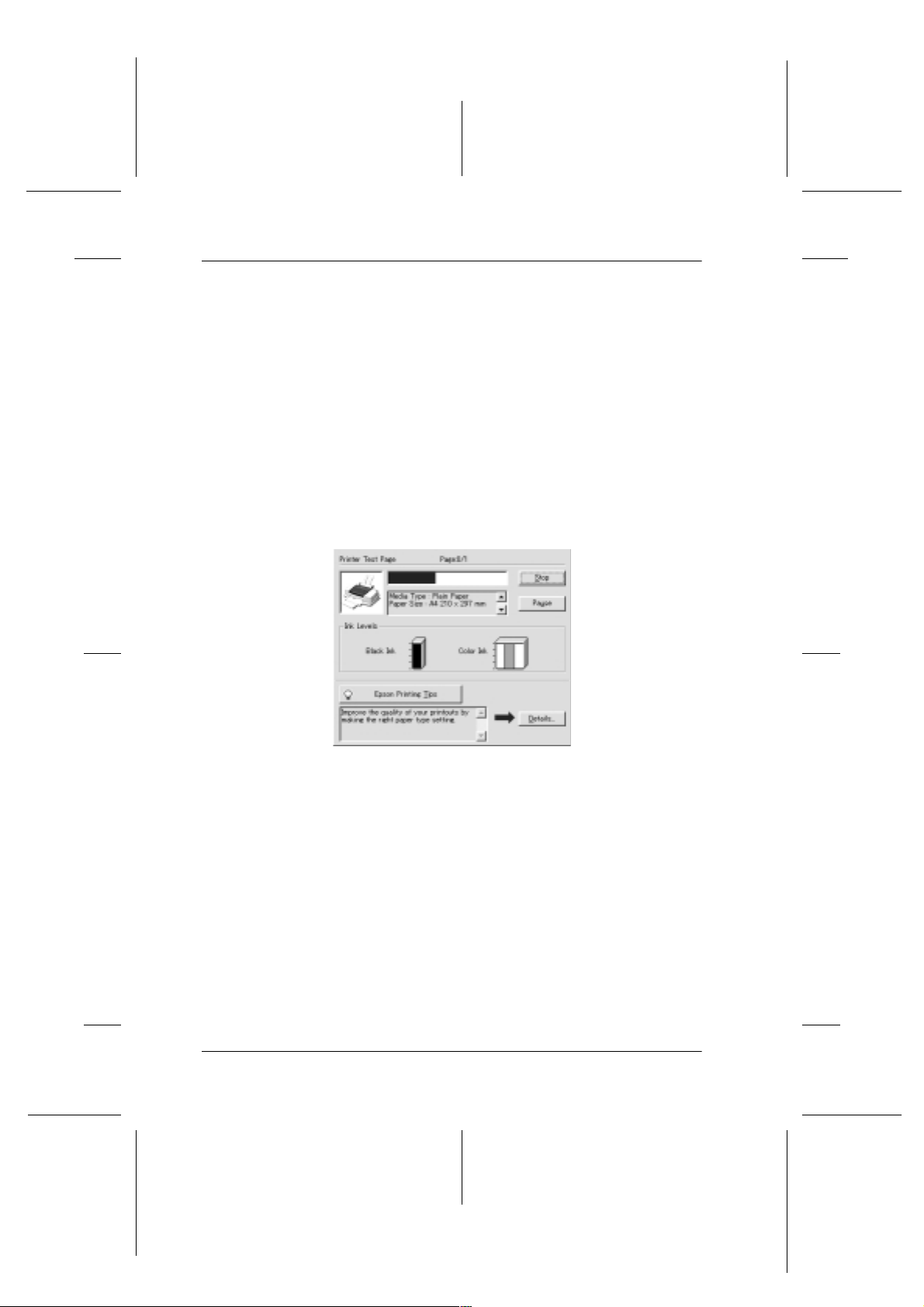
L
R4C62
all.bk Rev_D
A5 size trble.fm
3/15/01 Pass 0
Avbryta utskriften
Om utskrifte n inte motsvarar dina förväntnin gar och innehåll er
inkorrekta eller förvanskade tecken och bilder kan du behöva
avbryta utskriften. För att avbryta utskriftsjobbet ska du följa
anvisningarna i lämpligt avsn it t ne d an .
För användare av Windows 95, 98, 2000 och N
4.0
När du skickar ett utskriftsjobb till skrivaren öppnas
statusmätaren.
Proof Sign-off:
Otsuka _______
N.Nomoto _______
R.Thomson _______
42
Klicka på
-knappen för att avbryta utskriften.
Stop
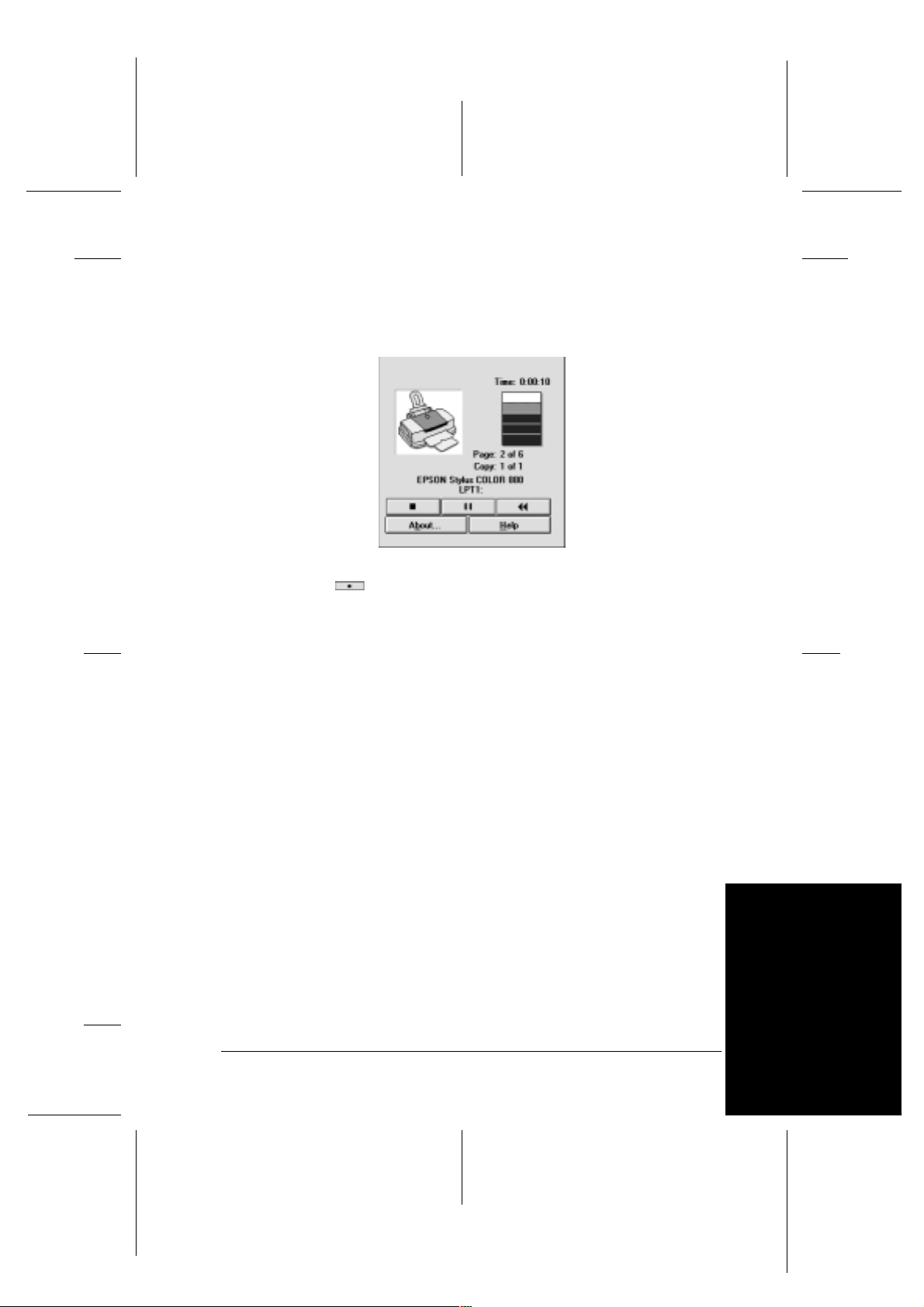
Proof Sign-off:
Otsuka _______
N.Nomoto _______
R.Thomson _______
För användare av Windows 3.1
När du skickar ett utskriftsjobb till skrivaren öppnas
sekundärbuffern.
R4C62
all.bk Rev_D
A5 size trble.fm
3/15/01 Pass 0
R
Klicka på
Stop-knappen för att avbryta utskriften.
För användare av Macintosh
Hur du avbryter utskrift på Macintosh varierar beroende på om
bakgrundsutskriftsfunktionen är aktiverad eller inte. Se lämpligt
avsnitt nedan.
När bakgrundsutskrift är på
Följ anvisni n garna nedan när du ska avbryta ut skriftsjobbet.
1. Tryck p å
strömbrytarknappen för att stänga av skrivaren.
P
43
Svenska

L
R4C62
all.bk Rev_D
A5 size trble.fm
3/15/01 Pass 0
2. Välj
3. Välj de utskriftsjobb du önskar avbryta i listan Document
EPSON Monitor3
öppnas.
Name, klicka sedan på ikonen Stop för att avbryta
utskriftsjobbet.
Proof Sign-off:
Otsuka _______
N.Nomoto _______
R.Thomson _______
från programmenyn. EP SON Monitor3
När bakgrundsutskrift inte är p
Följ anvisningarna nedan när du ska avbryta utskriftsjobb et.
1. Tryck på
2. Håll nere
punkttangenten (.) för at t avb ryta utskriftsjobbe t .
strömbrytarknappen för att stänga av skrivaren.
P
tangenten på tangentbordet och tryck på
J
44
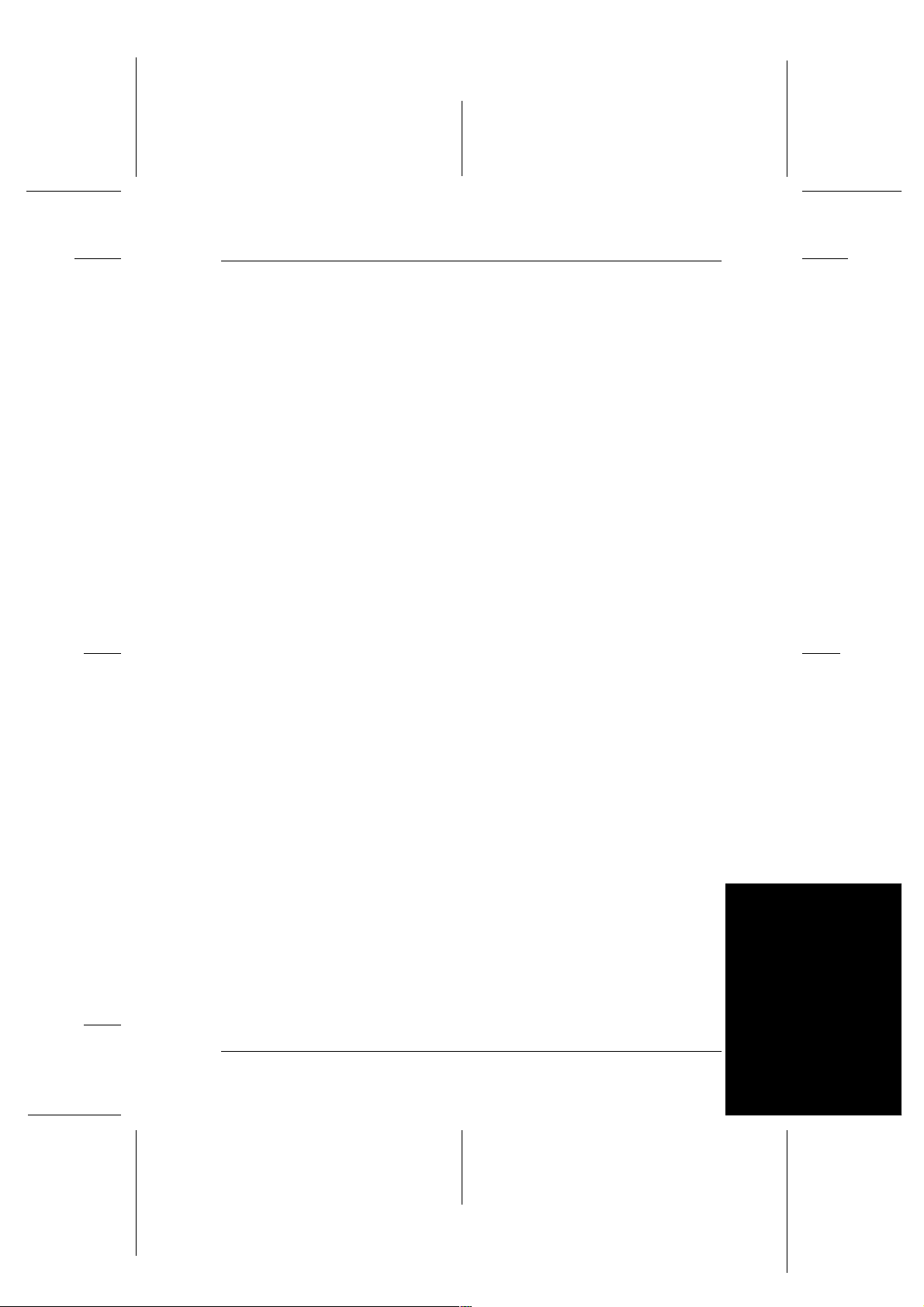
Proof Sign-off:
Otsuka _______
N.Nomoto _______
R.Thomson _______
Hur du får hjälp
Om skrivaren inte fungerar ordentligt och du inte kan lösa
problemet med hjälp av felsökningsinformationen i skrivar e ns
dokumentation ska du kontakta kundsupport så får du hjälp.
Vi kan hjälpa dig mycket snabbare om du kan ge oss följande
information.
Skrivarens serienummer
❏
(etiketten med serienumret sitter på skrivarens baksida)
Skrivarmodell
❏
R4C62
all.bk Rev_D
A5 size trble.fm
3/15/01 Pass 0
R
Din dators märke och modell
❏
Skrivarmjukvaruversion
❏
(klicka
Den version av Windows du använder
❏
Version av de mjukvaruapplikationer du brukar använda
❏
tillsammans med skrivaren
About
i skrivardrivrutinen.)
45
Svenska

L
R4C62
all.bk Rev_D
A5 size optn.fm
3/15/01 Pass 0
Tillval och förbrukningsartiklar
Följande tillv al och förbrukningsartiklar finn s tillgängliga fö r din
skrivare.
Tillval
EPSON tillhandahåller följande gränssnittskablar. Du kan dock
använda alla gränssnittskablar som uppfyller dessa
specifikationer. Se handboken till din dator för eventuella
ytterligare krav.
Proof Sign-off:
Otsuka _______
N.Nomoto _______
R.Thomson _______
Parallell gränssnittskabel (avskärmad) C83602✽ från D-SUB
❏
25-stifts (dator) till 36-stifts Amphenol 57-serien (skrivare)
USB gränssnittskabel (avskärmad) C83623✽ från serie A 4-
❏
stifts (dator) till serie B 4-stifts (skrivare)
OBS!
(
Stjärnan
❏
varierar i olika länder.
Beroende på i vilket land du befinner dig kan det hända att en eller
❏
båda av dessa kablar inte medföljer.
Varning
Använd endast gränssnittskablar som uppfyl ler
c
specifikationerna ovan. Om andra kablar används som inte
omfattas av EPSONs garantier kan det leda till fel på skrivaren.
)
ersätter den sista siffran i prod uktnumret som
✽
Förbrukningsartiklar
Följande bläckpatr oner och EPSON specialmedia finns
tillgängliga för skrivaren.
46

Proof Sign-off:
Otsuka _______
N.Nomoto _______
R.Thomson _______
Bläckpatroner
Följande patroner kan användas med skrivaren.
Svart bläckpatron T019
Färgbläckpatron T020
OBS!
Bläckpatronernas produktnummer kan variera i olika länder.
Mediatyper
EPSON erbjuder särskilt framtagna med ia för bläckstr åleskrivare
som uppfyller de högsta kraven på högkvalitativa utskrifter.
R4C62
all.bk Rev_D
A5 size optn.fm
3/15/01 Pass 0
R
För att ställa in mediatyp i skrivardrivrutinen väljer du den
mediatypinställning som matchar det media som fyllts på i
skrivaren. För att fastställa vilken mediatyp du använder letar du
fram ditt media i listan och hänvisar till motsvarande mediatyp
under vilken det är grupperat (visas i större stil). För vissa typer
av media kan du välja mellan flera mediatypinställningar.
Tillgängliga media listas nedan.
Vanligt pappe r
Vanligt papper
Kuvert
EPSON Premium vanligt papper för
bläckstråleskrivare (A4)
Papper för bläckstråleskrivare, 360 dpi utskrift
EPSON Papper för bläckstråleskrivare, 360 dpi
utskrift (A4)
EPSON Papper för bläckstråleskrivare, 360 dpi
utskrift (Letter)
EPSON Påstry kb ar t öv erf ö ri ngspapper (A4) S041154
S041214
S041059
S041025
S041060
S041028
EPSON Påstry kb ar t öv erf ö ri n g s pa pp e r (Le tt e r) S041153
S041155
47
Svenska

L
R4C62
all.bk Rev_D
A5 size optn.fm
3/15/01 Pass 0
Papper av fotokvalitet för bläckstråleskrivare
Proof Sign-off:
Otsuka _______
N.Nomoto _______
R.Thomson _______
EPSON Papper av fotokvalitet för
bläckstråleskrivare (A4)
EPSON Papper av fotokvalitet för
bläckstråleskrivare (Letter)
EPSON Papper av fotokvalitet för
bläckstråleskrivare (Legal)
EPSON Kartotekskort av foto kvalitet (A6) S041054
EPSON Kartotekskort av fotokvalitet (5×8 tum) S041121
EPSON Kartotekskort av fotokvalitet (8×10 tum S041122
EPSON Självhäftande papper av fotokvalitet (A4) S041106
EPSON Kort för blä c k stråleskrivare A6 (med
kuvert)
EPSON Kort fö r bläckstråles krivare 5×8 tum (med
kuvert)
EPSON Kort för blä c k st r ål e skrivare 8×10 tum
(med kuvert)
Matt kraftigt papper
S041061
S041026
S041062
S041029
S041067
S041048
S041147
S041148
S041149
EPSON Matt kraftigt papper (A4) S041256
EPSON Matt kraftigt papper (Letter) S041257
48
S041258
S041259

Proof Sign-off:
Otsuka _______
N.Nomoto _______
R.Thomson _______
Fotopapper
EPSON Foto pa pp e r (A4) S041140
EPSON Fotopapper (Letter) S041141
EPSON Foto pa pp e r (4×6 tum) S041134
EPSON Fot o pa pper (100×150 m m) S041255
EPSON Fot o pa pper (200×300 m m) S041254
EPSON Panoramafotopapper (210×594 mm) S041145
EPSON Fotopa pp e r sko r t (A4 ) S041177
R4C62
all.bk Rev_D
A5 size optn.fm
3/15/01 Pass 0
R
Glättat papper av fotokvalitet
EPSON Glättat papper av fotokvalitet (A4) S041071
EPSON Glättat papper av fotokvalitet (Letter) S041072
EPSON Glättat papper av fotokvalitet (A6) S041107
EPSON Fotoetiketter 16 (A6) S041144
EPSON Fotoetiketter 4 (A6) S041176
Overheadfilm för bläckstråleskrivare
EPSON Overheadfilm för bläckstråle s krivare (A4)S041063
EPSON Overheadfilm för bläckstrål e skrivare
(Letter)
Premium glättat fotopapper
EPSON Premium glättat fotopapper (A4) S041287
EPSON Premium glättat fotopapper (Letter) S041286
S041064
S041297
OBS!
Tillgången på specialmedia varierar från land till land.
49
Svenska

L
R4C62
all.bk Rev_D
A5 size spe c.fm
3/15/01 Pass 0
Skrivarspecifikationer
Systemkrav
Använda skrivaren
Se relevant av snitt nedan för information om minimikrav och
rekommenderat datasystem för användning med den här
skrivaren.
För Windows-datorer
Proof Sign-off:
Otsuka _______
N.Nomoto _______
R.Thomson _______
För att kunna använda skrivaren krävs Microsoft® Windows® 98,
®
Windows
®
NT
95, Windows® 3.1, Windows® 2000 eller Windows
4.0 samt att en avskärmad, partv innad parallellkabel anslutits.
Om du vill ansluta skrivaren till en USB-port krävs en dator med
Windows 98 eller 2000 som har ett USB-uttag och är kopplad till
skrivaren via en avskärmad USB-kabel.
Din dator bör också uppfylla följande systemkrav.
Minsta systemkrav Rekommenderat system
i386/25 MHz för Wind ows 3.1
i486/25 MHz för Wind ows 95 och NT
4.0
i486/66 MHz för Wind ows 98 och 2000
16 MB RAM 32 MB RAM eller mer för
20 MB hårddisk eller mer för Windows
98, 95 och 3.1
40 MB för Windows 2000 och N T 4.0
VGA-bildskärm VGA-bildskärm elle r bättre
Pentiumprocessor eller
bättre
Windows 98, 95 och 3.1
64 MB RAM eller mer för
Windows 2000 och NT 4.0
50 MB hårddisk eller mer för
Windows 98, 95 och 3.1
10 0MB eller mer för Window s
2000 och NT 4.0
Om ditt system inte uppfyller dessa krav kan din datorförsäljare
hjälpa dig att uppdatera det.
50

Proof Sign-off:
Otsuka _______
N.Nomoto _______
R.Thomson _______
För Macintosh-datorer
För att ansluta skrivaren till en Apple® Macintosh®-dator måste
du använda en USB-kabel.
Din dator bör också uppfy lla följande systemkrav.
Minsta systemkrav Rekommenderat system
Mac OS 8.1 Mac OS 8.5.1 eller senar
8MB RAM
8MB RAM när
bakgrundsuts kri fts f u nk tionen är
aktiverad.
R4C62
all.bk Rev_D
A5 size spec.fm
3/15/01 Pass 0
19 MB RAM eller mer
32 MB RAM eller mer när
bakgrundsutskriftsfunktionen är
aktiverad.
R
OBS!
Mängden tillgängligt minne varierar beroende på det antal och vilka
❏
typer av program som är öppna. För att se hur mycket minne som
är tillgängligt klickar du på
datorn) på äpplemenyn och hänvisar till storl eken på minnet (i kilobyte)
under ”Largest Unused Block” (1,024K=1 MB).
De minneskrav som anges ovan är för utskrift på papper av Letter-
❏
format. Dessa krav kan variera beroende på papperets format, den
typ av program du använder och komplexiteten hos det dokument
du vill skriva ut.
Utöver dessa system- och minneskrav behöver du 10MB
utrymme på hårddisken för at t kunn a installera
skrivarmjukvaran. För att kunna skriva ut krävs även extra
utrymme på hårddisken, motsvarande ca dubbelt så stort som
den fil du vill skriva ut.
About This Computer
Använda online-referenshandboken
Se relevant avsnitt nedan fö r minsta systemkr av för användn ing
av
online-referenshandboken
.
(om den här
51
Svenska

L
R4C62
all.bk Rev_D
A5 size spe c.fm
3/15/01 Pass 0
För Windows-datorer
System Microsoft Windows®98, 95, 2000, ell er NT4.0
CPU i486/66 MHz för Windows 98
Minne 16 MB för Windows 98, 95, 3.1 och N T 4.0
Utrymme på
hårddisk
CD-ROMdrivenhet
Display 64× 480 bildpunkter eller 8 0×600
Läsare Webbläsare
Proof Sign-off:
Otsuka _______
N.Nomoto _______
R.Thomson _______
(Pentiumprocessor eller bättre rekommenderas)
i486/25 MHz för Windo ws 95 och NT 4.0
Pentium 133 MHz för Windows 2000
i386/25 MHz för Windo ws 3.1
(32 MB eller mer rekommenderas)
32 MB för Windows 2000
2 MB för installation av referenshandboken
Dubbel hastighet
(Fyrdubbel hastighe t eller snabbare
rekommenderas)
bildpunktsupplösning, med inställningar för High
Color (16 bit) eller Tru e Color (32 bit).
(Microsoft Internet Explorer 4.0 eller senare
rekommenderas)
För Macintosh-datorer
System System 7.5.1 (System 7.6 eller senare
Minne 16MB (32 MB eller mer rekommenderas)
Utrymme på
hårddisk
CD-ROMdrivenhet
Display 64× 480 bildpunkter eller 8 0×600
Läsare Webbläsare
52
rekommenderas)
4 MB för installation av referenshandboken
15 MB för installation av Microsoft Internet
Explorer
Dubbel hastighet
(Fyrdubbel hastighe t eller snabbare
rekommenderas)
bildpunktsupplösning, med inställningar för High
Color (16 bit) eller Tru e Color (32 bit).
(Microsoft Internet Explorer 4.0 eller senare
rekommenderas)

Proof Sign-off:
Otsuka _______
N.Nomoto _______
R.Thomson _______
Skriva ut med DOS
Installera skrivardrivrutinen för DOS-program
De flesta mjukvaruprogram för DOS inkluderar en drivrutin för
EPSON ESC/P 2™-skrivare och kräver att du väljer skrivaren i
en lista för att kunna ins tallera sk rivard rivrutin en. För a tt du ska
kunna utnyttja skrivarens avancerade, inbyggda, skalbara
hantering av typsnitt och grafik måste du välja lämpli g drivrut in.
R4C62
all.bk Rev_D
A5 size dos.fm
3/15/01 Pass 0
R
Om skrivaren inte finns i listan ska du kontakta
programvarutillverkaren för uppdaterad programvara.
Om tillverkaren inte har en uppdaterad skrivardrivrutin för
skrivaren ska du väl ja en alternativ skrivare bland dem som anges
i listan. Välj först de skrivare som listas överst.
Endast vid utskrift i svart:
LQ-870/1170
LQ-570 (+)/1070(+)
SQ-870/1070
LQ-850
LQ-500
Vid utskrift i svart och färg:
EPSON Stylus PRO
EPSON Stylus COLOR 500
EPSON Stylus COLOR II
LQ-860
LQ-2550
OBS!
Drivrutinerna för de skrivare som listas ovan ger inte tillgång till alla
de funktioner som erbjuds av EPSON STYLUS CO LOR 880, t.ex.
utskrift med 720 dpi, 1440 dpi och MicroWeave.
53
Svenska

B
B
S B
N N
N O
N O
O N
O N
O O
L
R4C62
all.bk Rev_D
A5 size dos.fm
3/15/01 Pass 0
DOS-programvara varierar mycket. Se utskriftsavsnittet i
programvaruinstruktionerna för information om åtkomst till
skrivardrivrutinen s inst äll n i ngar .
Ändra standardinställningarna
Använd knapparna på kontrollpanelen för att ändra skrivarens
grundinställningar. Dina val indikeras av lamporna på
kontrollpanelen. Föl j anvisnin garna nedan.
1. Se till skrivaren är avstängd och att p apper i storleken A4 eller
Letter fyllts på i arkmataren.
Proof Sign-off:
Otsuka _______
N.Nomoto _______
R.Thomson _______
2. Håll rengöringsknappen
nedtryckt och slå på skrivaren.
A
Skrivaren går då in i läget för grundinställningar.
Skrivaren matar in ett pappersark och s k river ut en k o rt
sammanfattning och anvisningar. Du ombeds v älja det språk
som du vill att meddelandena ska skivas ut på (engelska,
franska, tyska, italienska, spanska eller portugisiska).
3. Tryck på rengöringsknappen
tills kontrollpanelens
A
lampor indikerar det språk du valt. Se nedan.
Språk
Engelska
Franska
Tyska
Italienska
Spanska
Portugisiska
O
= lyser,
N
= lyser inte
A
O
N
O
N
O
N
54

Proof Sign-off:
Otsuka _______
N.Nomoto _______
R.Thomson _______
4. Tryck på mata in/ut-knappen
standardinställningar och nästa instruktion på det språk du
valt. De utskrivna anvisningarna inklu der ar tabel ler öv er
undermenyer med alla inställningar som du kan ändra. De
beskriver även vilka lampor på kontrollpanelen som lyser vid
varje val. Hänvisa till dessa anvisningar för ändring av
inställningarna med hjälp av kontrollpanelen.
5. När du gjort din a ä ndringar går du ur läget för
standardinställningar genom att slå av skrivaren.
OBS!
Du kan gå ur läget för standardinställningar när du vill genom att
slå av skrivaren. De inställningar du gjort gäller till dess att du
ändrar dem.
R4C62
all.bk Rev_D
A5 size dos.fm
3/15/01 Pass 0
för att skriva ut aktuella
S
R
Om du vill kontroll era aktuella standardinstäl lningar går du in i
detta läge igen och skrive r ut de aktuella standardinställni ngarna.
Aktuella inställningar markeras med pilar.
Använda inbyggda och skalbara typsnitt
Se lämpligt avsnitt nedan.
Använda inbyggda typsnitt
Skrivaren har åtta inbyggda typsnitt.
De är följande:
EPSON Courier, EPSON Roman T, EPSON Sans Serif H, EPSON
Roman, EPSON San Serif, EPSON Prestige, EPSON Script och
Draft
55
Svenska

L
R4C62
all.bk Rev_D
A5 size dos.fm
3/15/01 Pass 0
OBS!
Typsnitten Roman T och Sans Se rif H är endast tillgängliga i
❏
proportionell utskrift.
Vissa teckentabeller skrivs inte ut när du använder typsnitten
❏
EPSON Roman T och EPSON Sans Serif H. I detta fall skrivs de
valda teckentabellerna ut med typsnittet EPSON Roman.
Använda skalbara typsnitt
Typsnitten Roman, Sans Serif, Roman T och Sans Serif H kan
skrivas ut i storlekarna 8 till 32 punkter, i intervall om två punkter.
Denna storlek kan ställas in med hjälp av programvaran eller
genom att skicka ett ESC/P 2 ™-kommando. Se den
dokumentation som medföljde programvaran för information
om hur du väljer storlek på skalbara typsnitt.
Proof Sign-off:
Otsuka _______
N.Nomoto _______
R.Thomson _______
56
